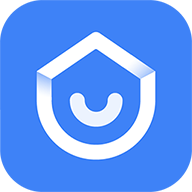


下面为朋友们介绍一个3DMAX初级室内效果图制作教程,过程比较详细,希望对大家有所帮助。
完成的效果图:

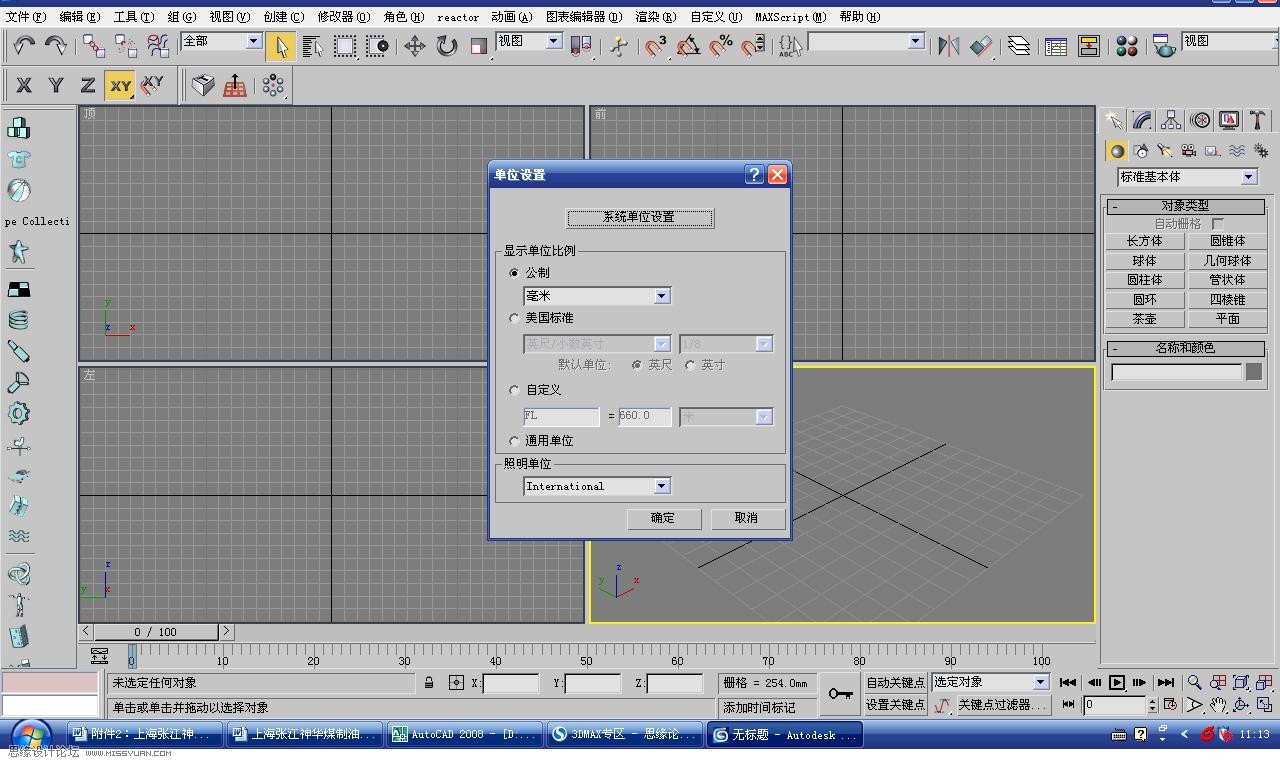
2.建长方体(4000X6000X3000)单位mm
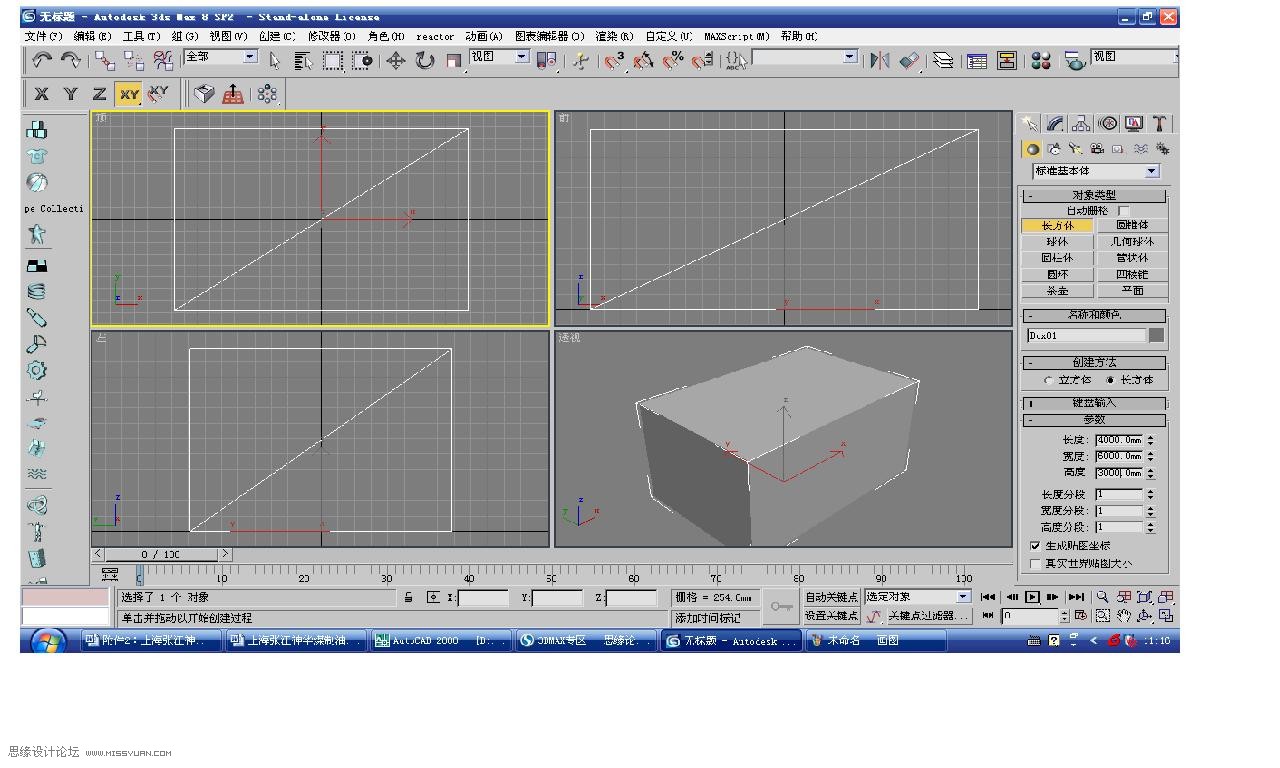
3.将长方体box转换成为可编辑多边形。
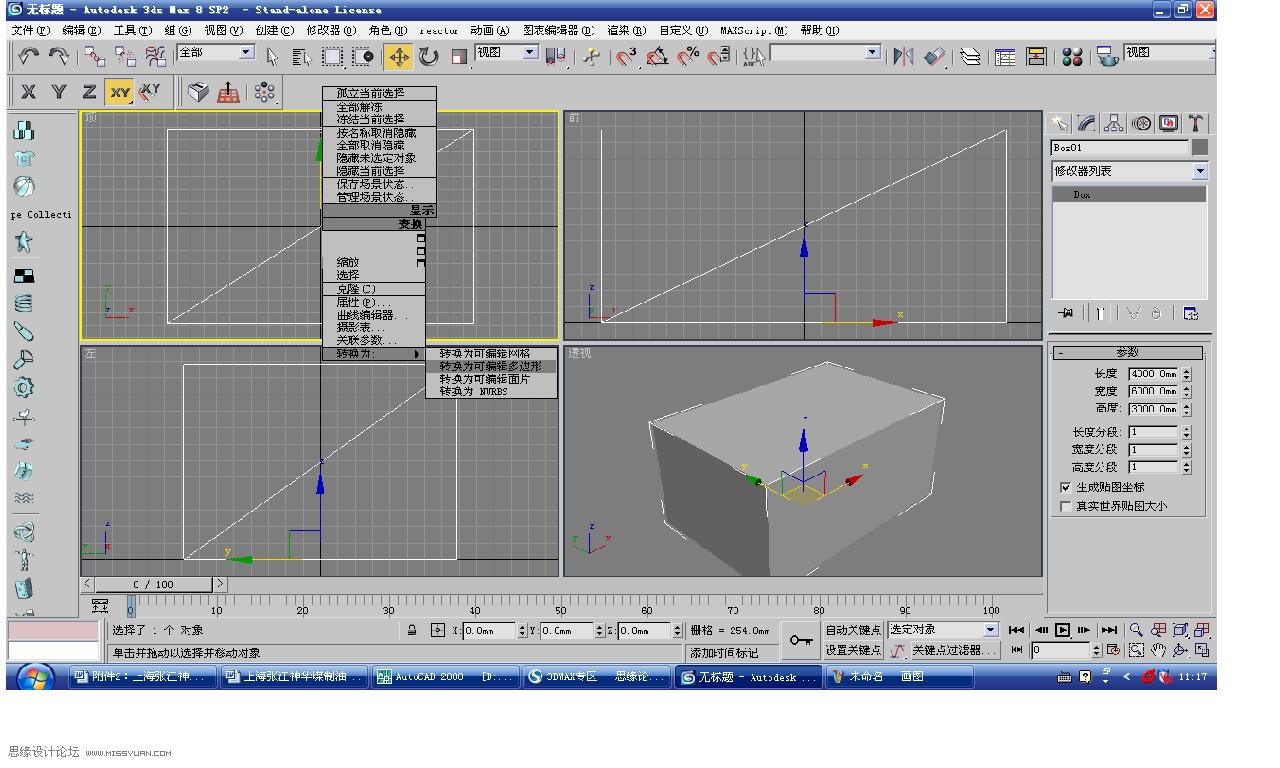
4.选择修改栏,选择“多边形”选区按钮,点取右侧菜单的法线翻转,这样BOX内部看到四周能看到实体墙。
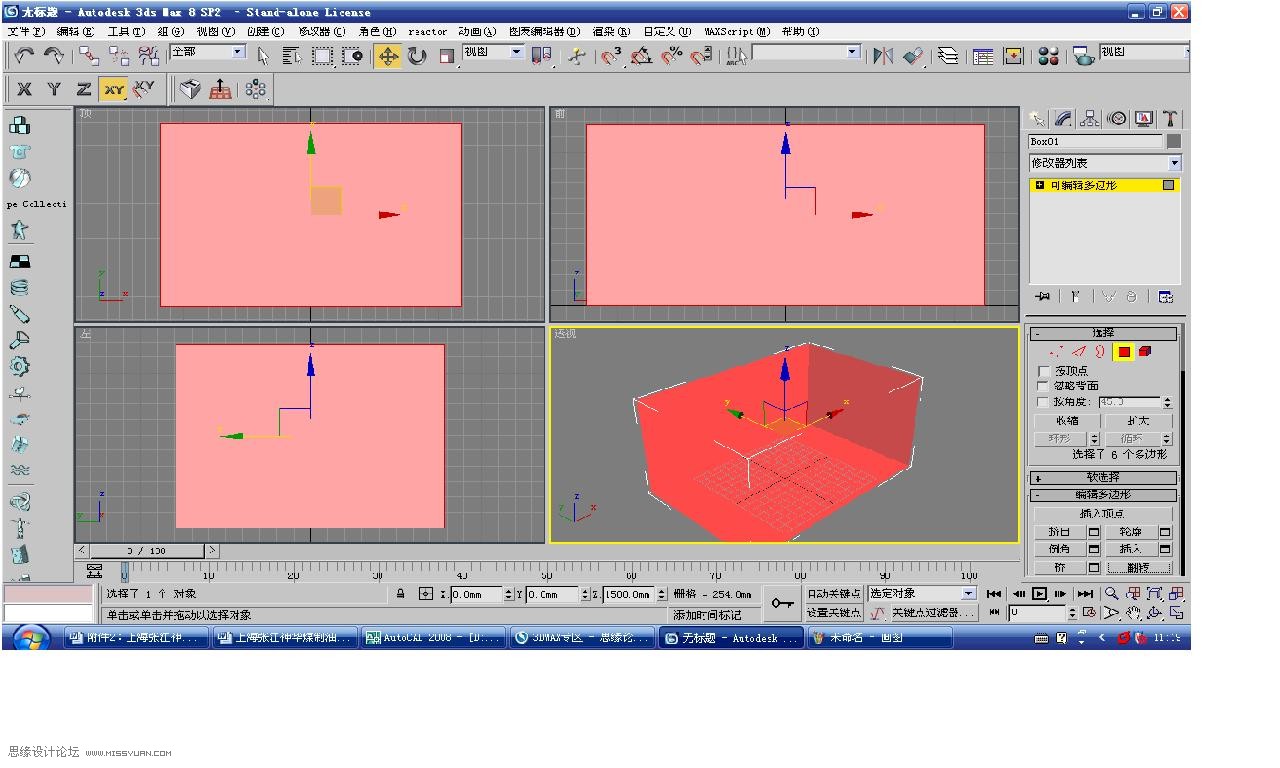
5.将视窗转到透视图(右下视窗)
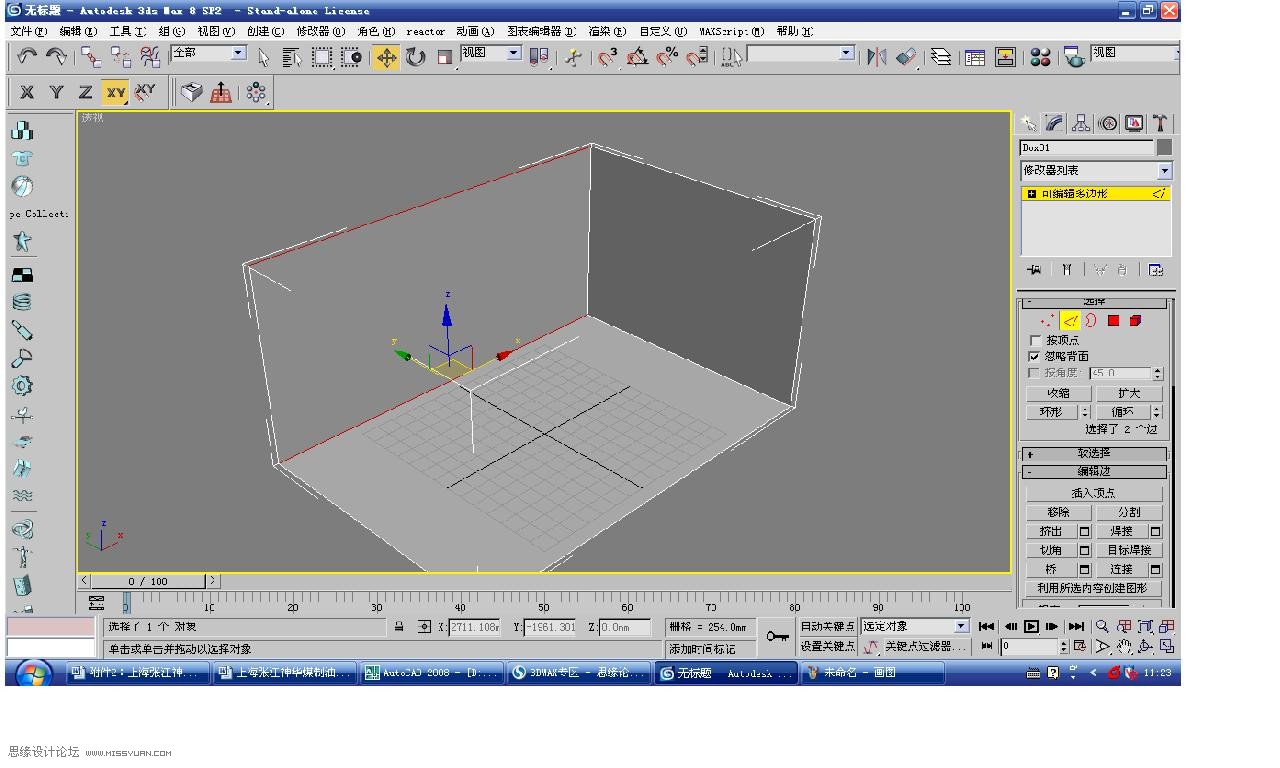
6.选择box,修改栏,选择“边”选区按钮;为了显示线框,按F4键。选取视图对面较长的一面墙体的两侧边线,按 ...
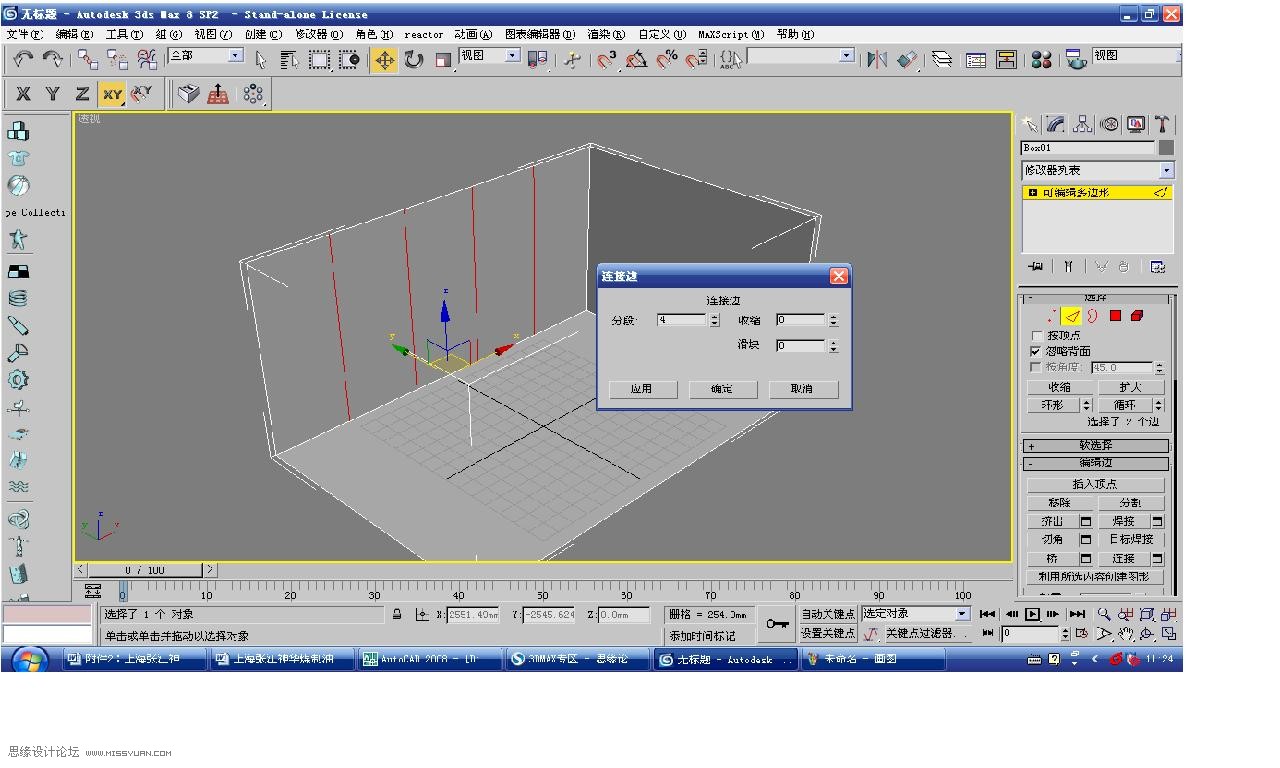
7、依次点选竖线,调整位置,使适合窗的宽度和门的宽度。
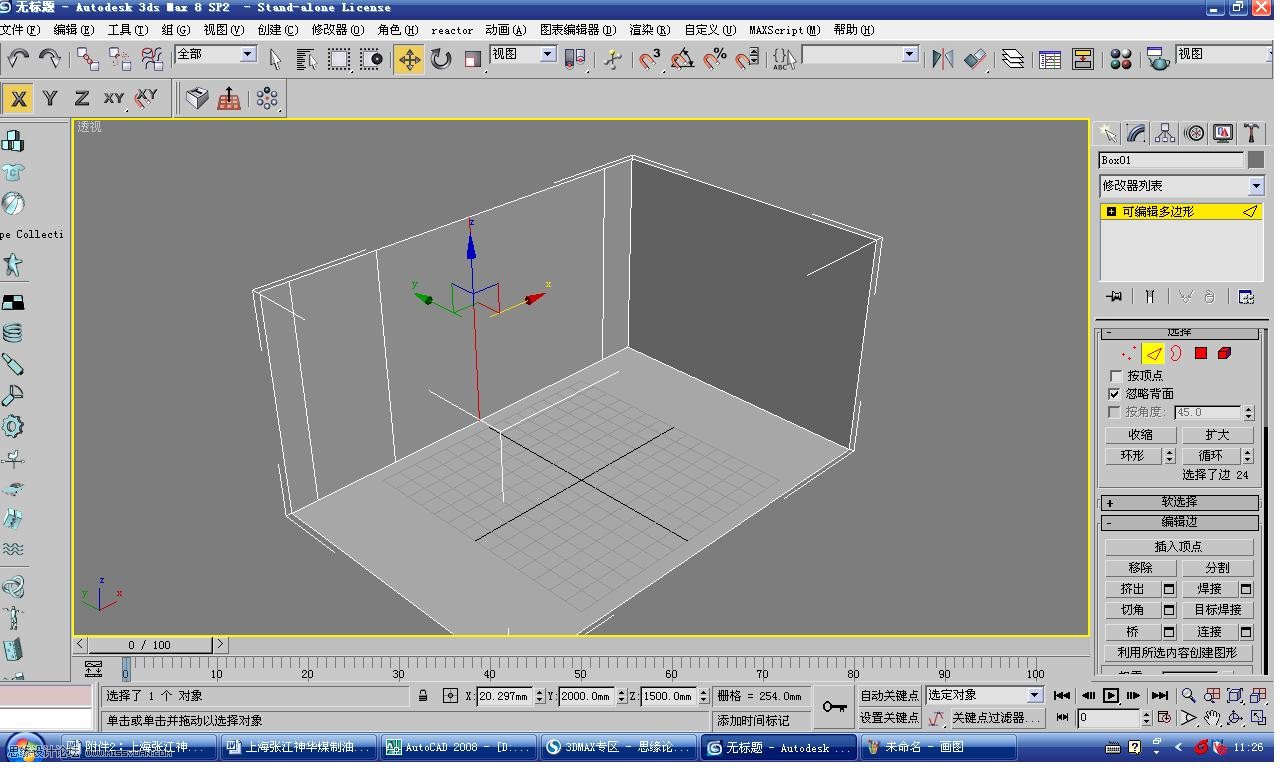
同样点选窗户的两侧边线,按右侧修改栏菜单中的连接按钮右侧的空白栏,跳出菜单,填入分段数2,两线间出现2 ...
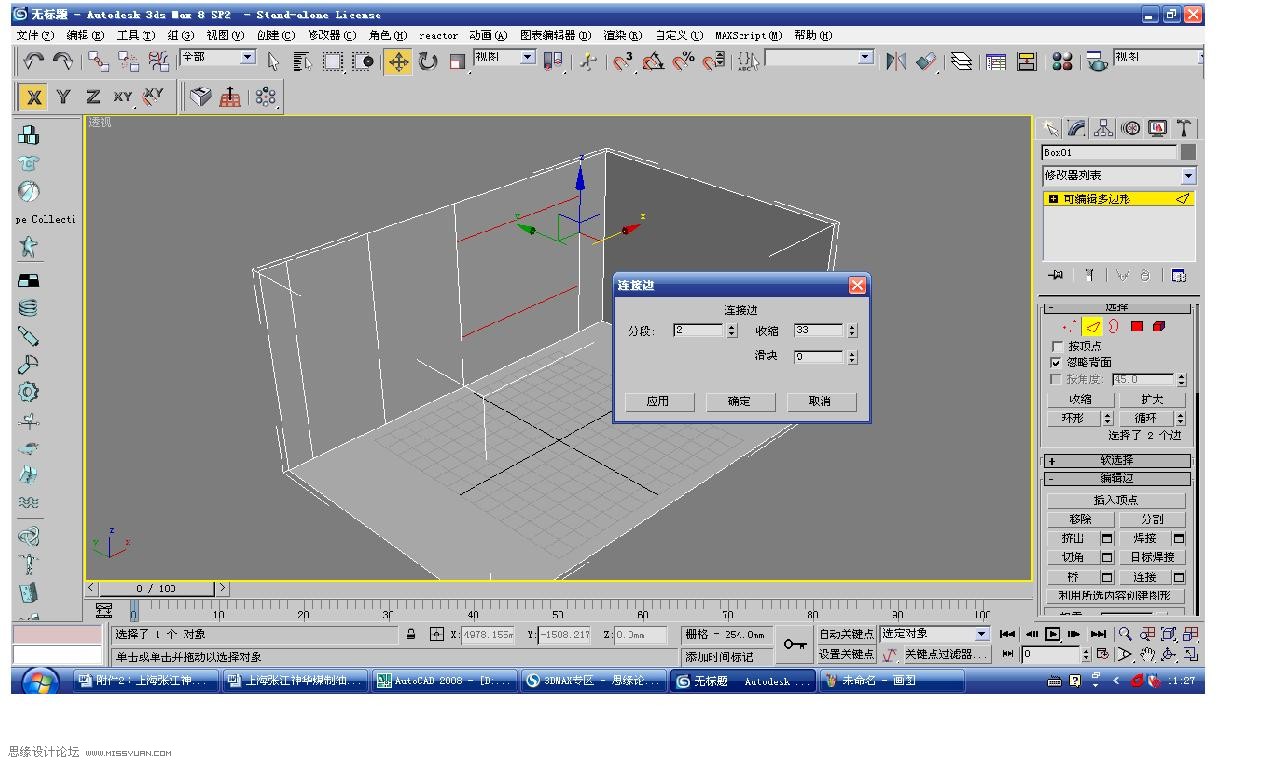
将修改栏由选择“边”换成选择“多边形”,点选图中窗户的位置。
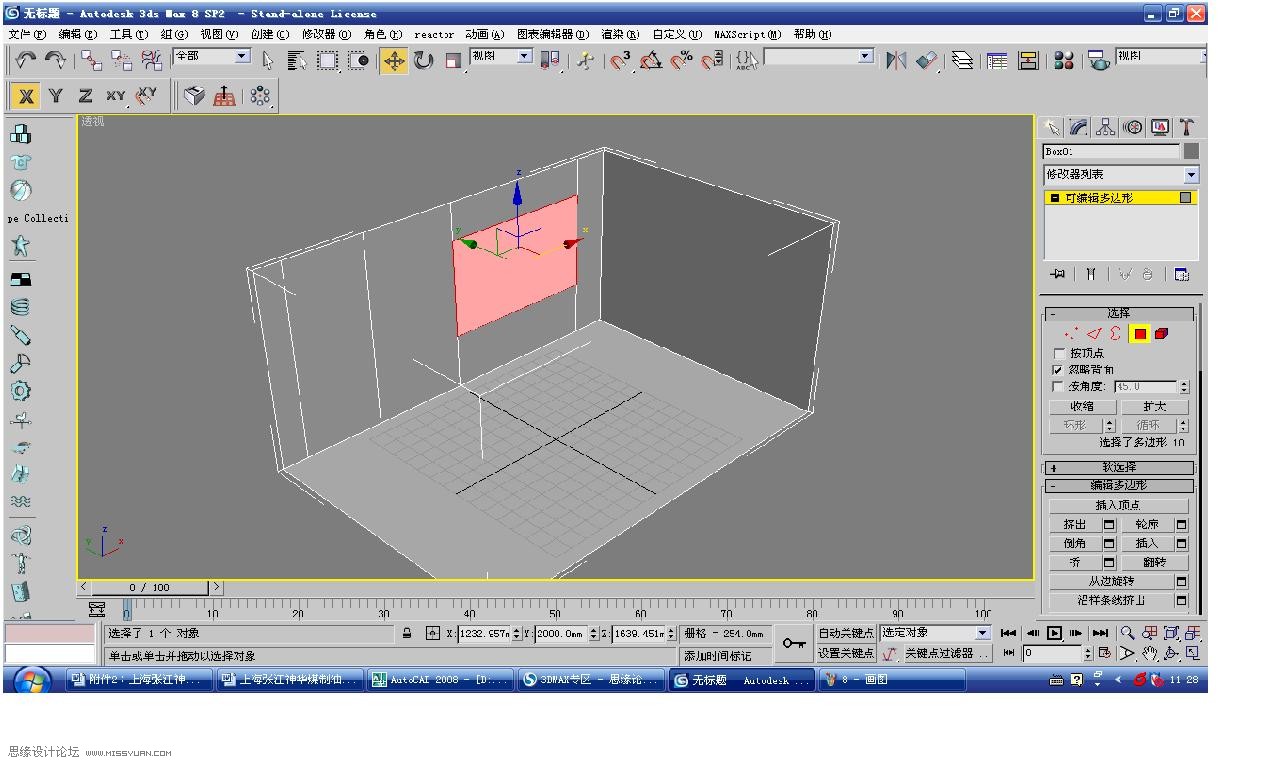
点选右边挤出按钮旁边的空白栏(或按鼠标右键跳出菜单,点选挤出按钮的空白栏),跳出菜单,挤出高度输入-2 ...
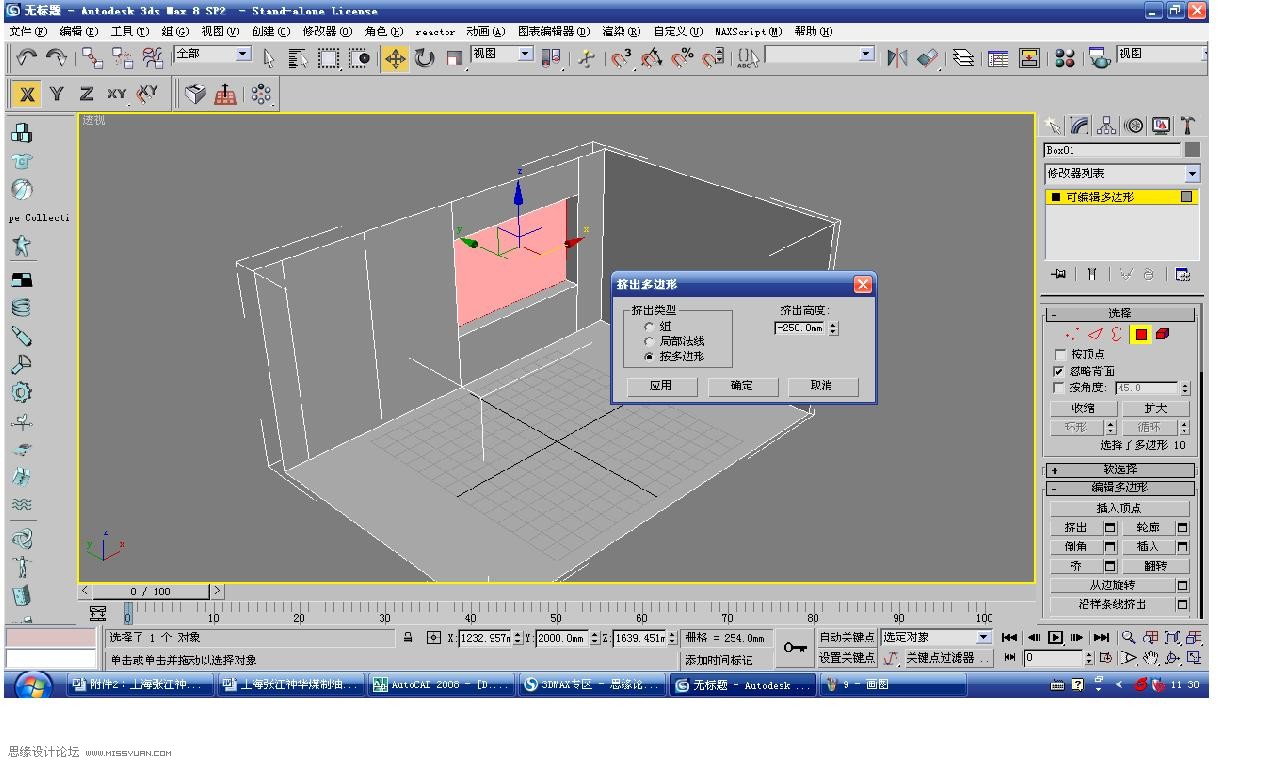
[page]
挤出确定后,形成洞口,将挤出面分离,形成窗户,寻找右侧的分离按钮点选,可以取名为窗套(后面还要从此物 ...
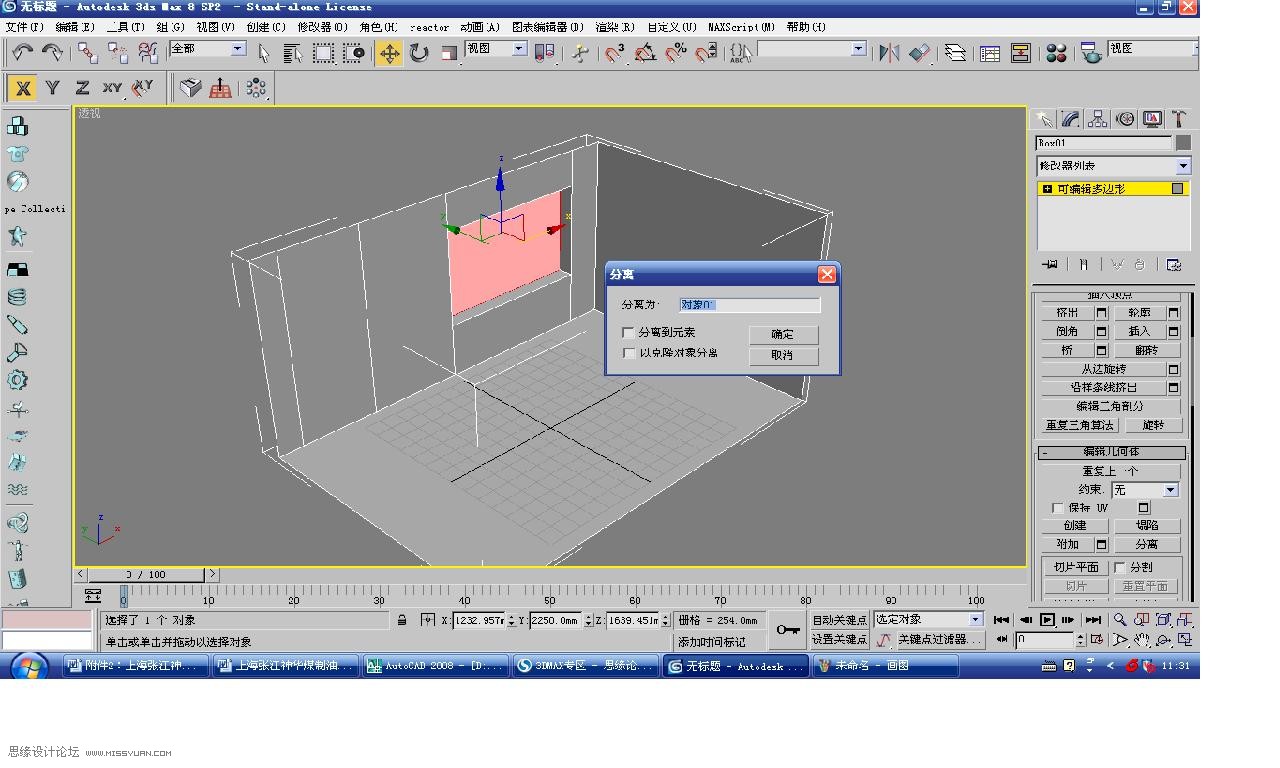
同理,门的做法与窗的做法一样。将修改栏由选择“多边形”换成选择“边”,点选门两边的线段,按右侧修改栏 ...

点选右边挤出按钮旁边的空白栏(或按鼠标右键跳出菜单,点选挤出按钮的空白栏),跳出菜单,挤出高度输入-2 ...
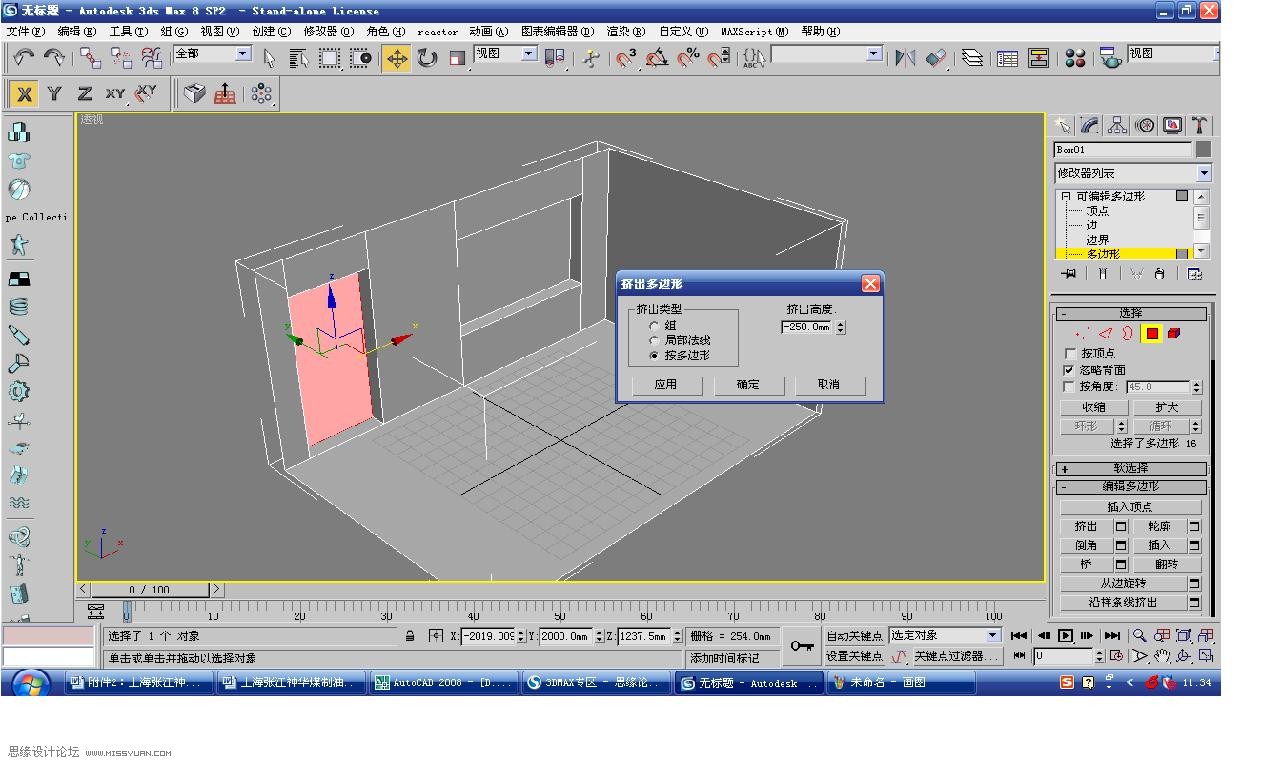
下面开始进一步制作窗,选择好物体窗套。
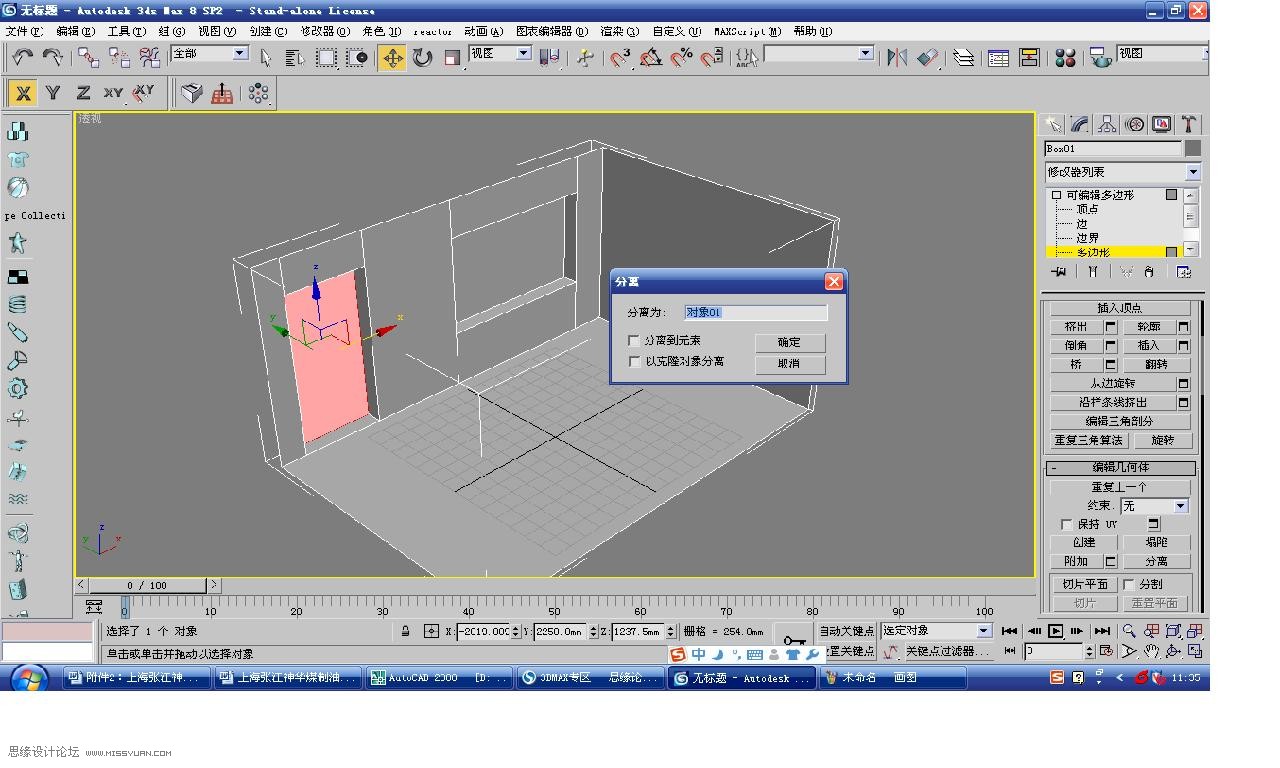
15.按鼠标右键,点孤立模式。
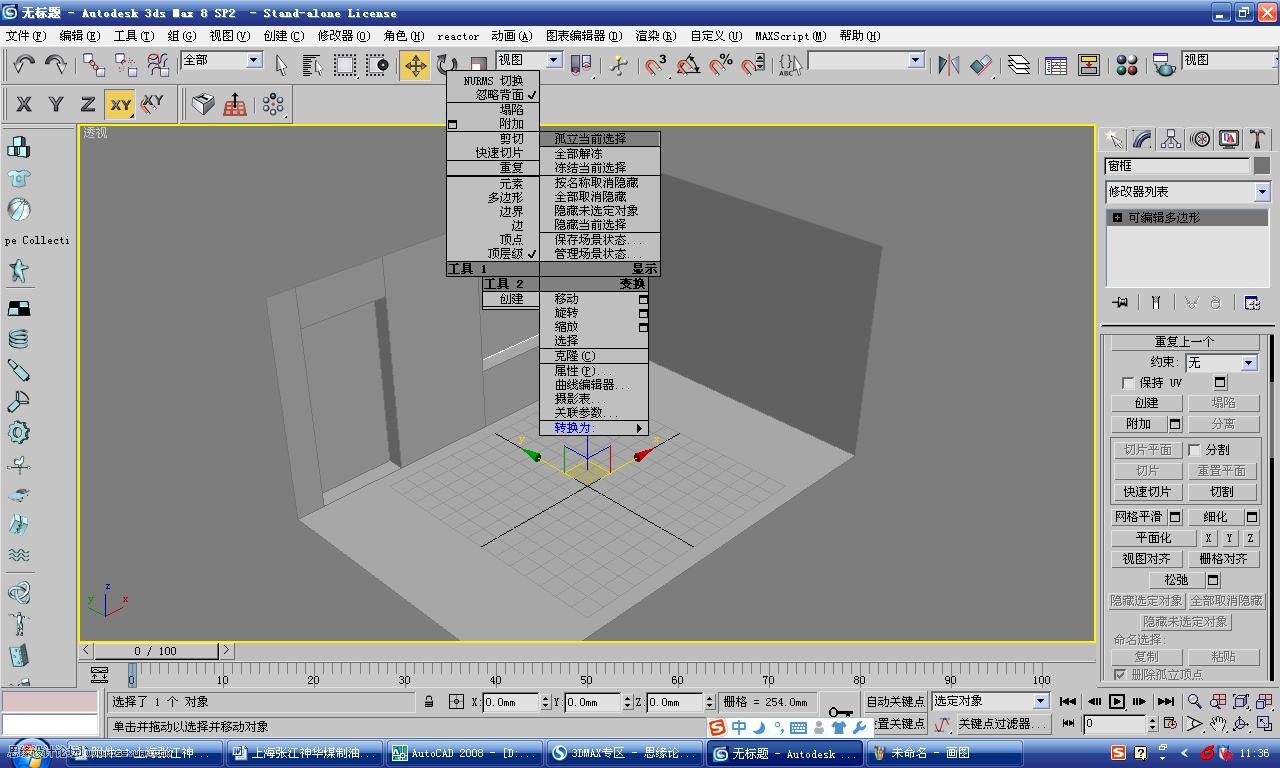
16. 选择修改栏,选择“边”选区按钮;选取视图窗户的上下边线,按右侧修改栏菜单中的连接按钮旁边的空白栏 ...
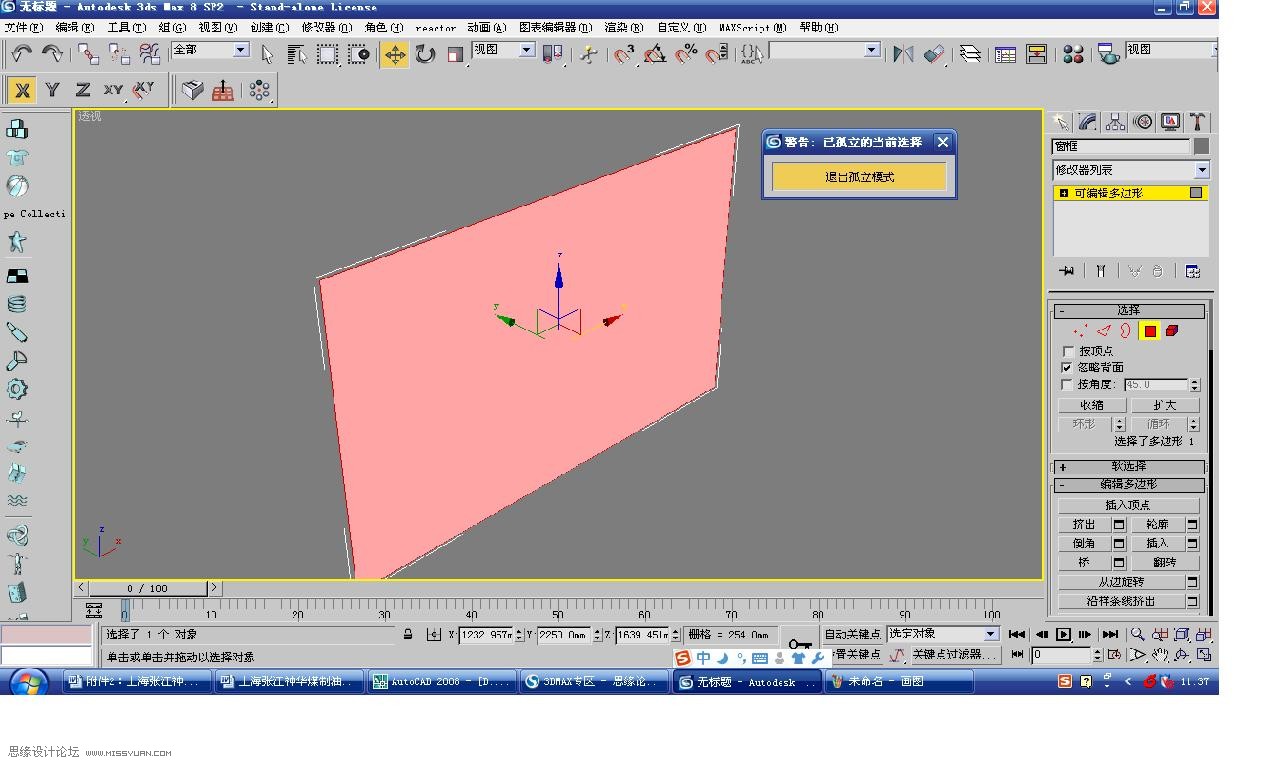
同样点选三条竖线,按右侧修改栏菜单中的连接按钮旁边的空白栏,跳出菜单,填入分段数2,中间出现2条横线, ...
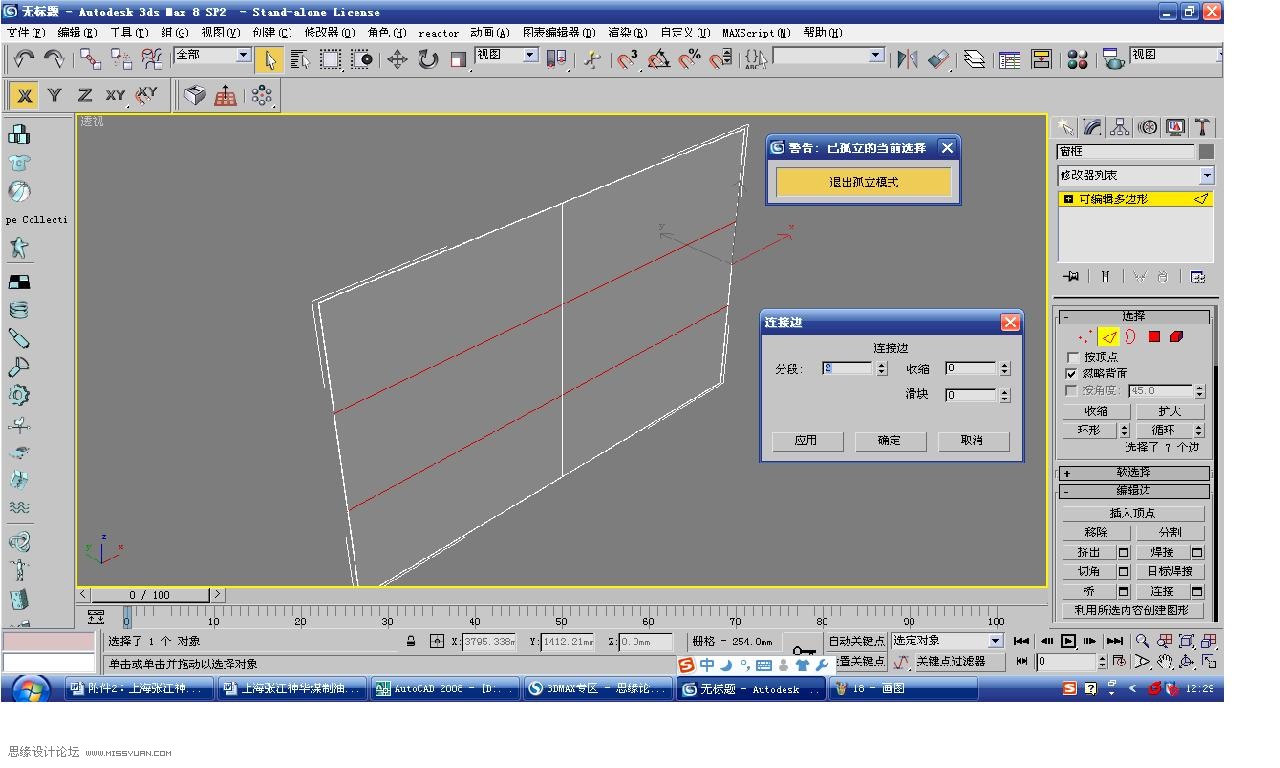
将修改栏由选择“边”换成选择“多边形”,点选图中窗分格的玻璃。按右键选取插入旁边的空白按钮,跳出菜单 ...
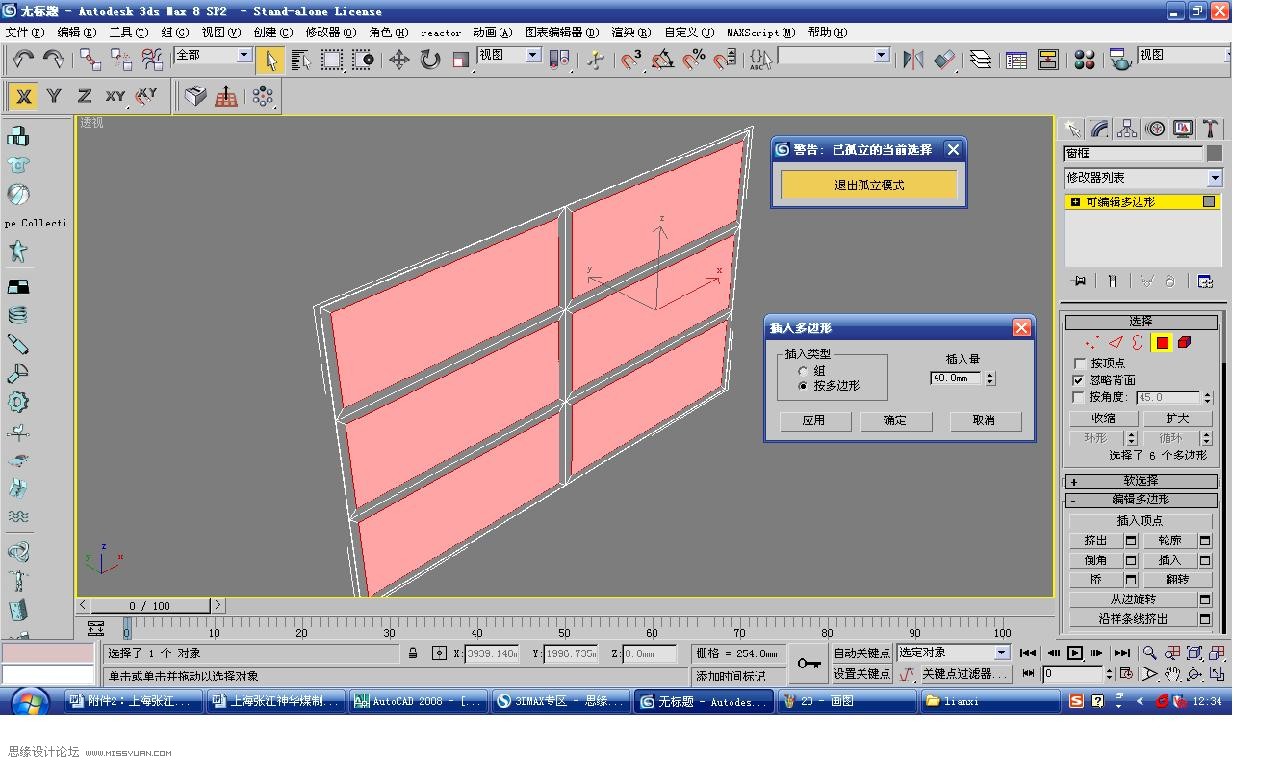
分别选取窗框部位,在右侧菜单寻找挤出旁边的空白钮按下,跳出菜单,输入挤出高度50mm,按多边形后,确定。
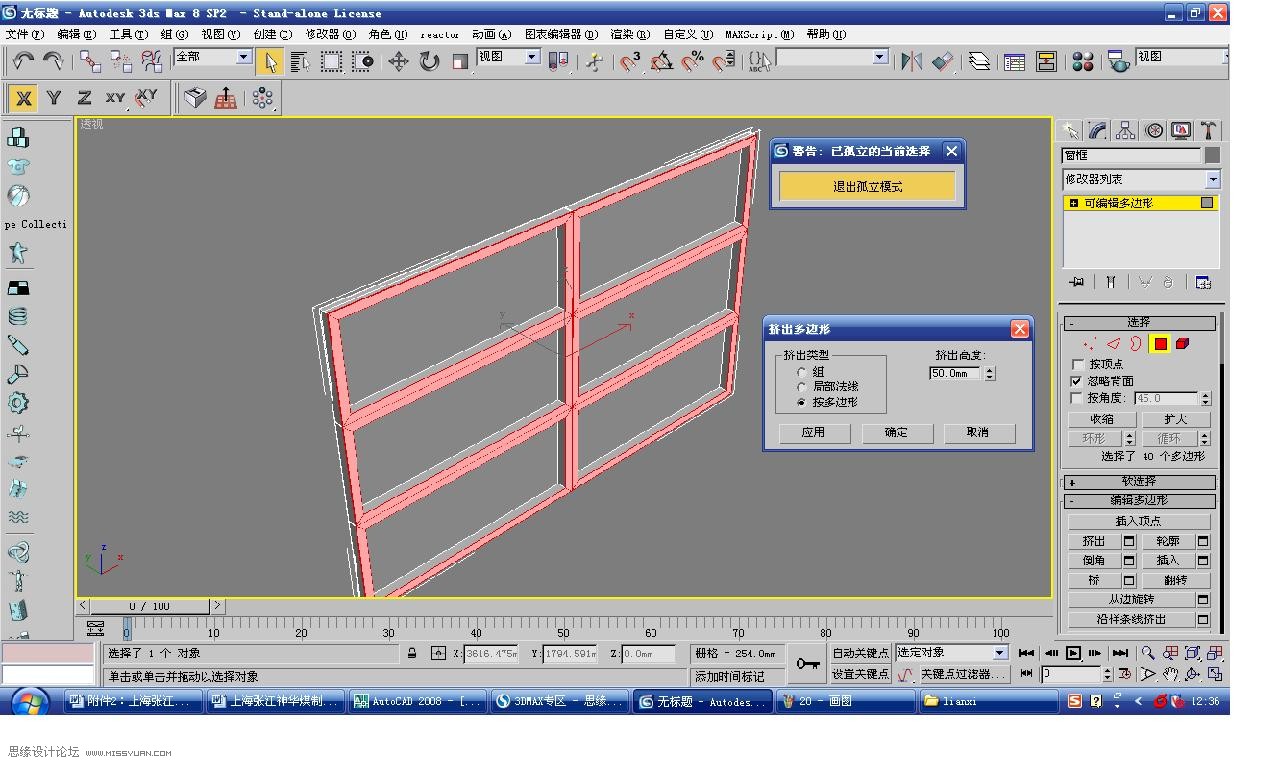
分别选取6个玻璃块,在右侧菜单寻找分离按钮按下,分离出玻璃,可取名“窗玻璃”。
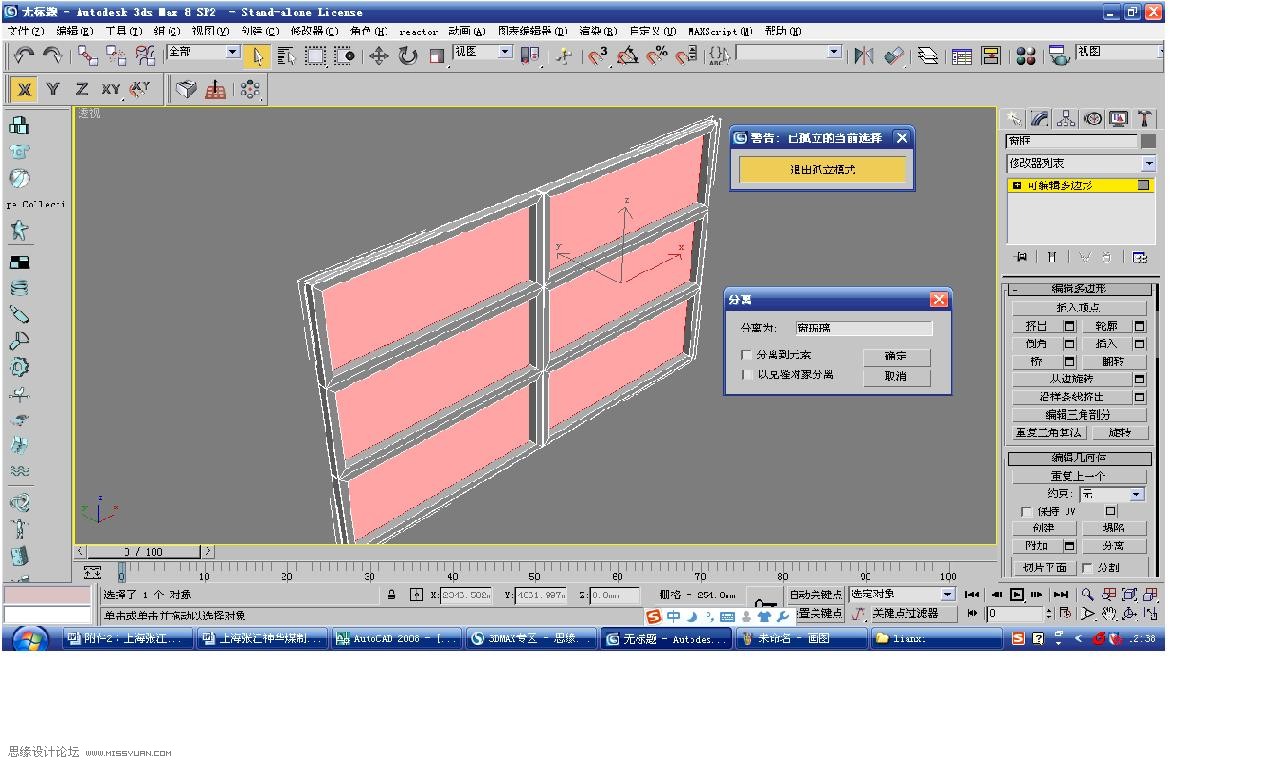
从物体目录表中选取窗玻璃。
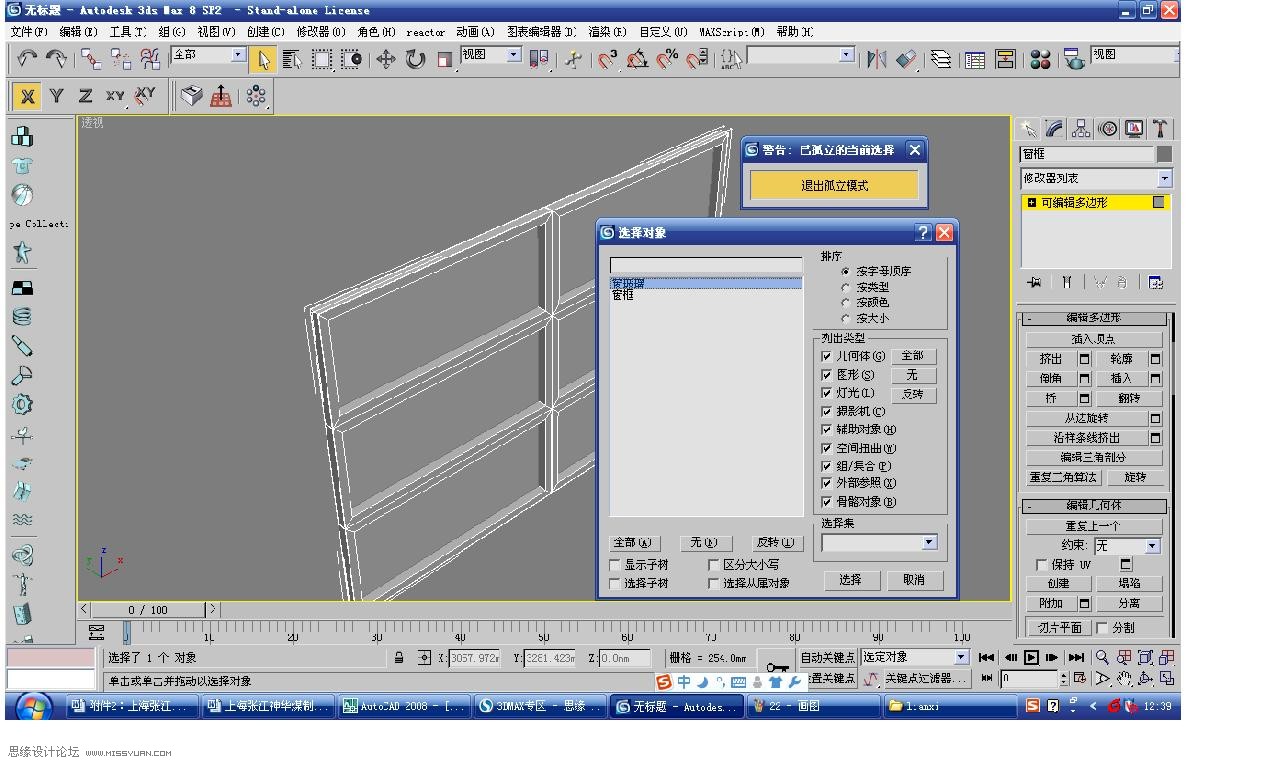
通过修改栏,选“多边形”,挤出5mm。退出孤立模式。
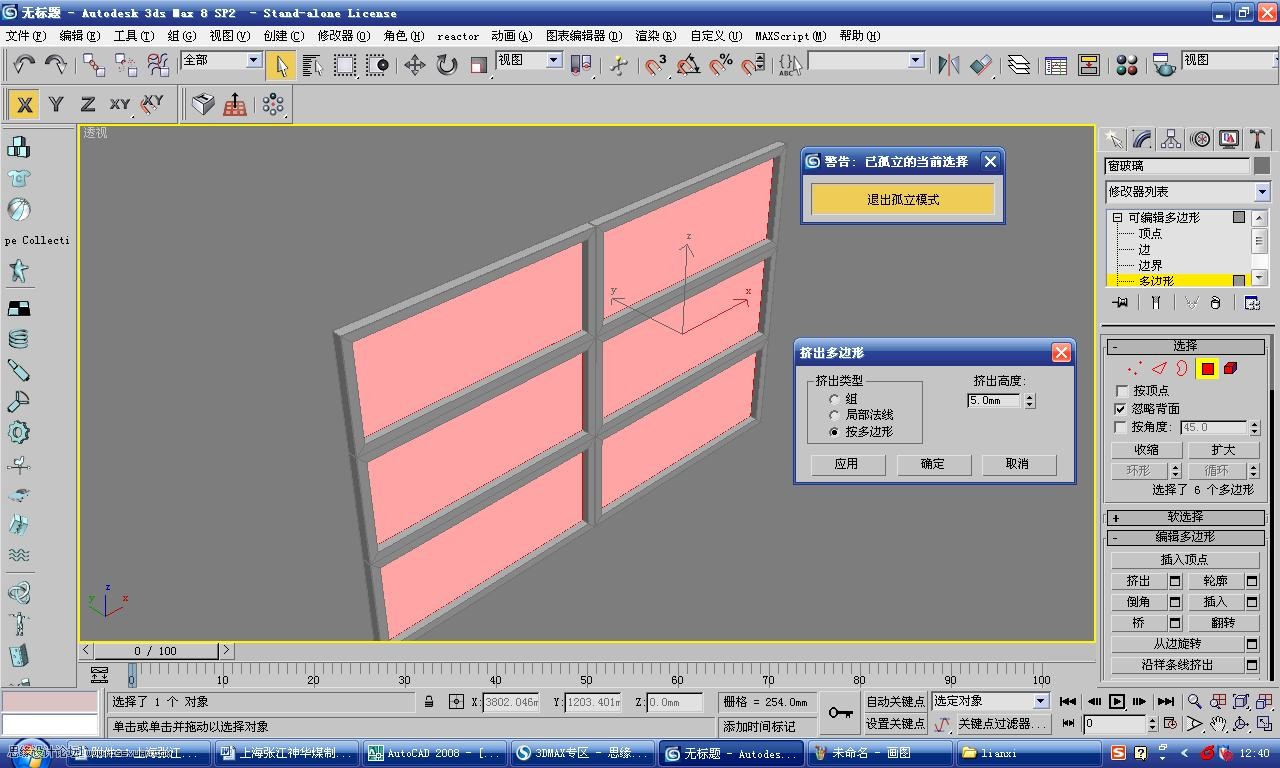
退出孤立模式。
同样,做门及门上的玻璃。下面三幅示意图不在详细叙述。首先,孤立模式,在门板上做出4条横线,调整好位置。 ...
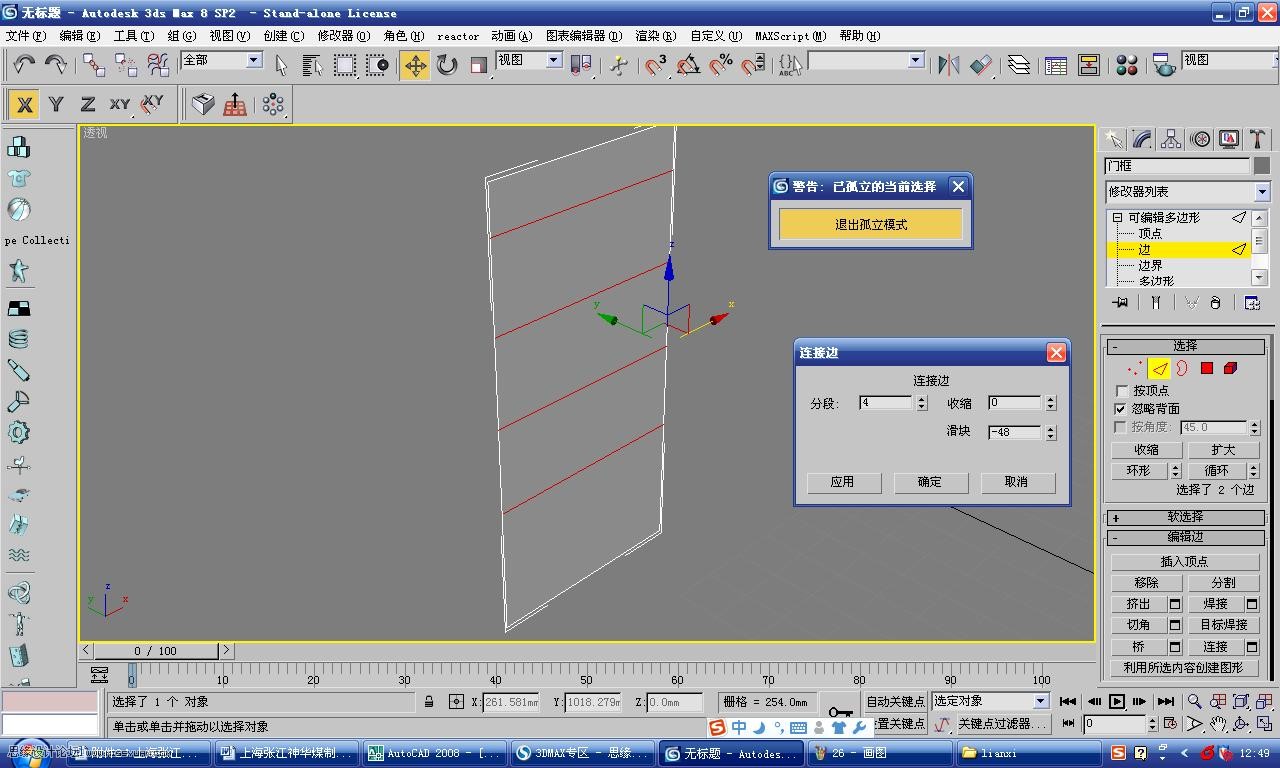
做出两道竖线,调整好位置。
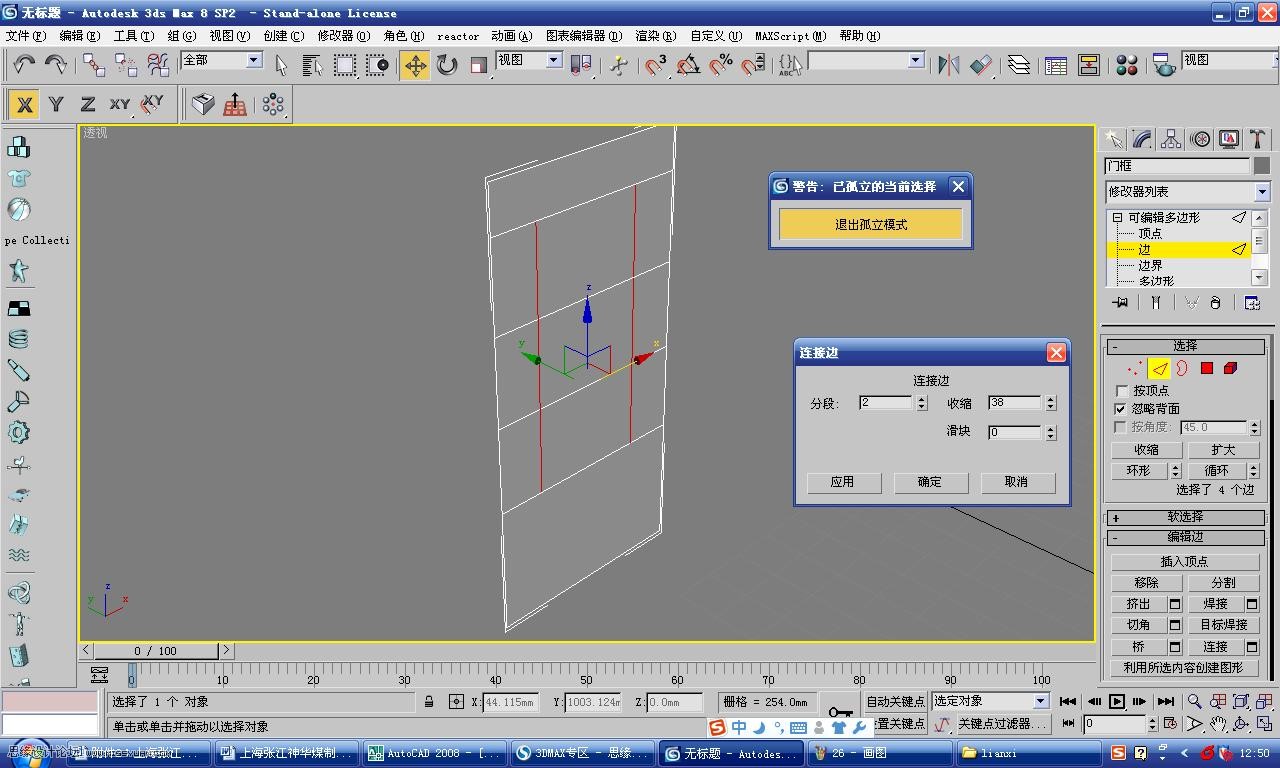
选择玻璃后,通过插入形成窗棂。
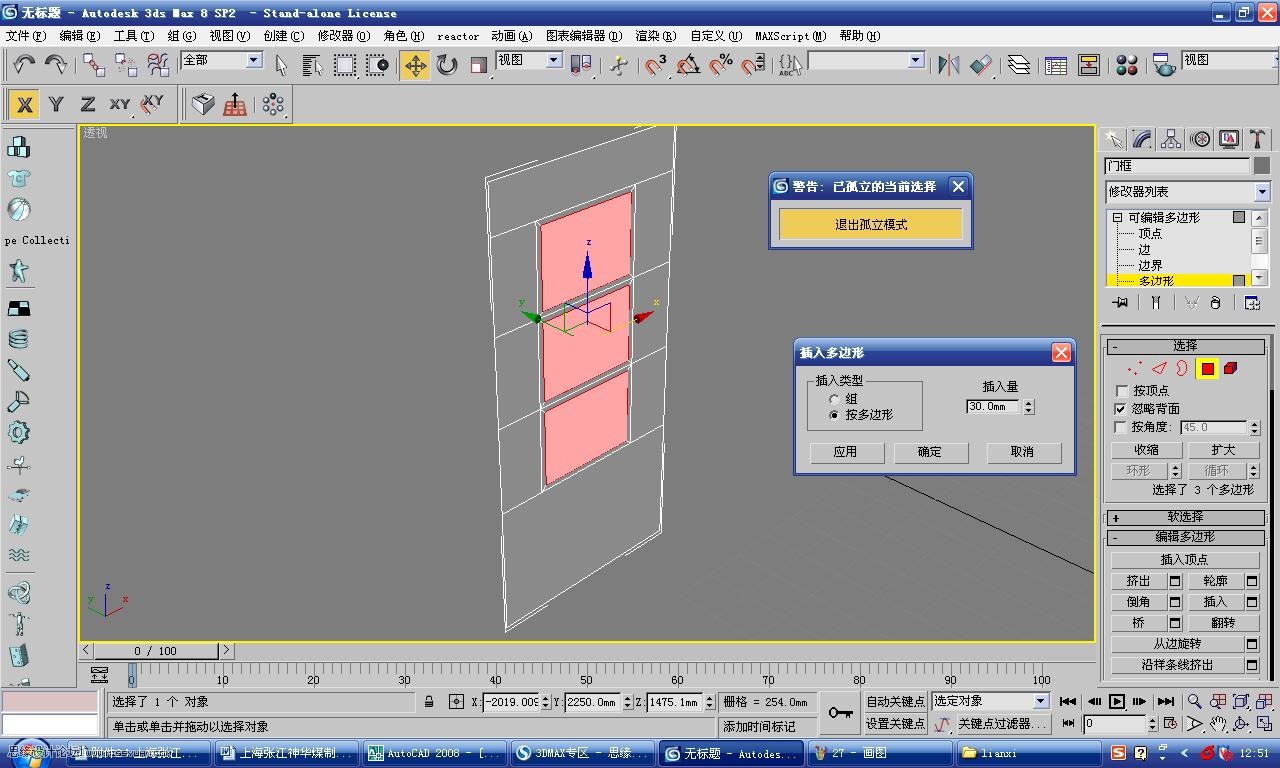
选择门板挤出40mm形成门。
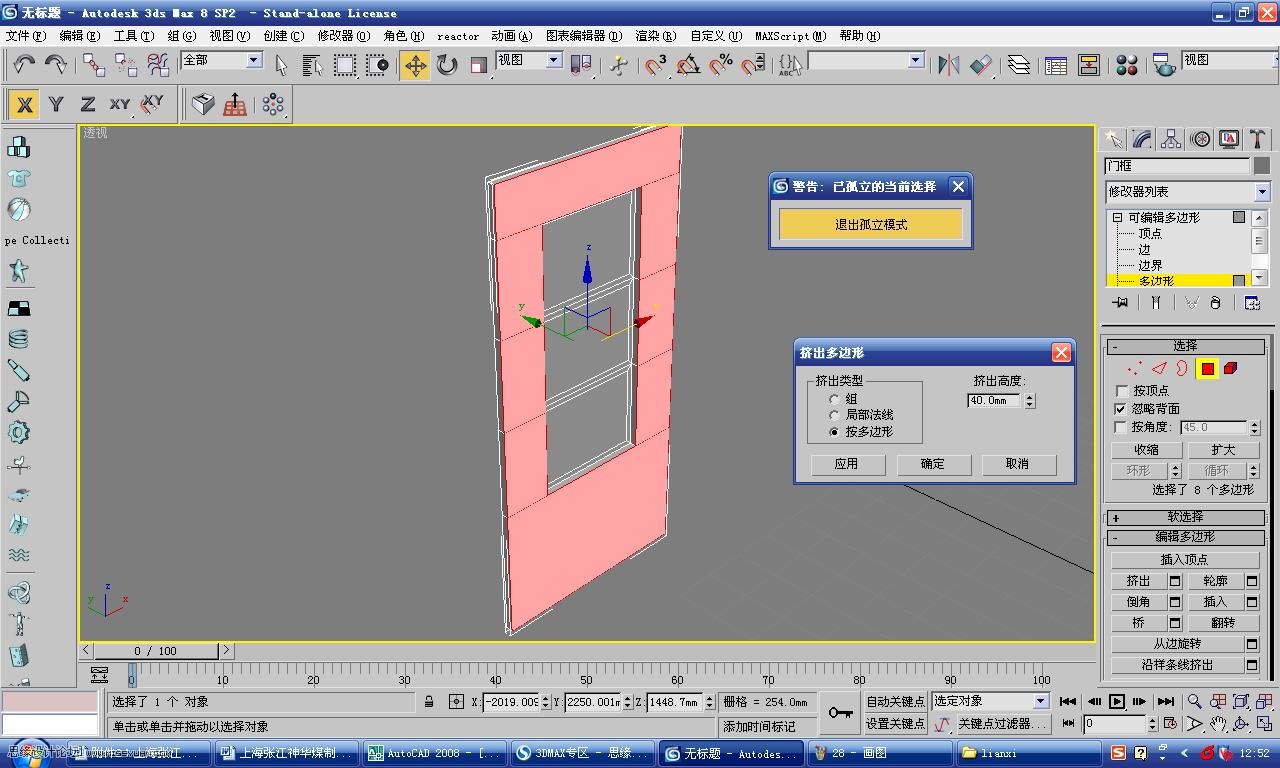
30.选择窗棂,挤出30mm高。
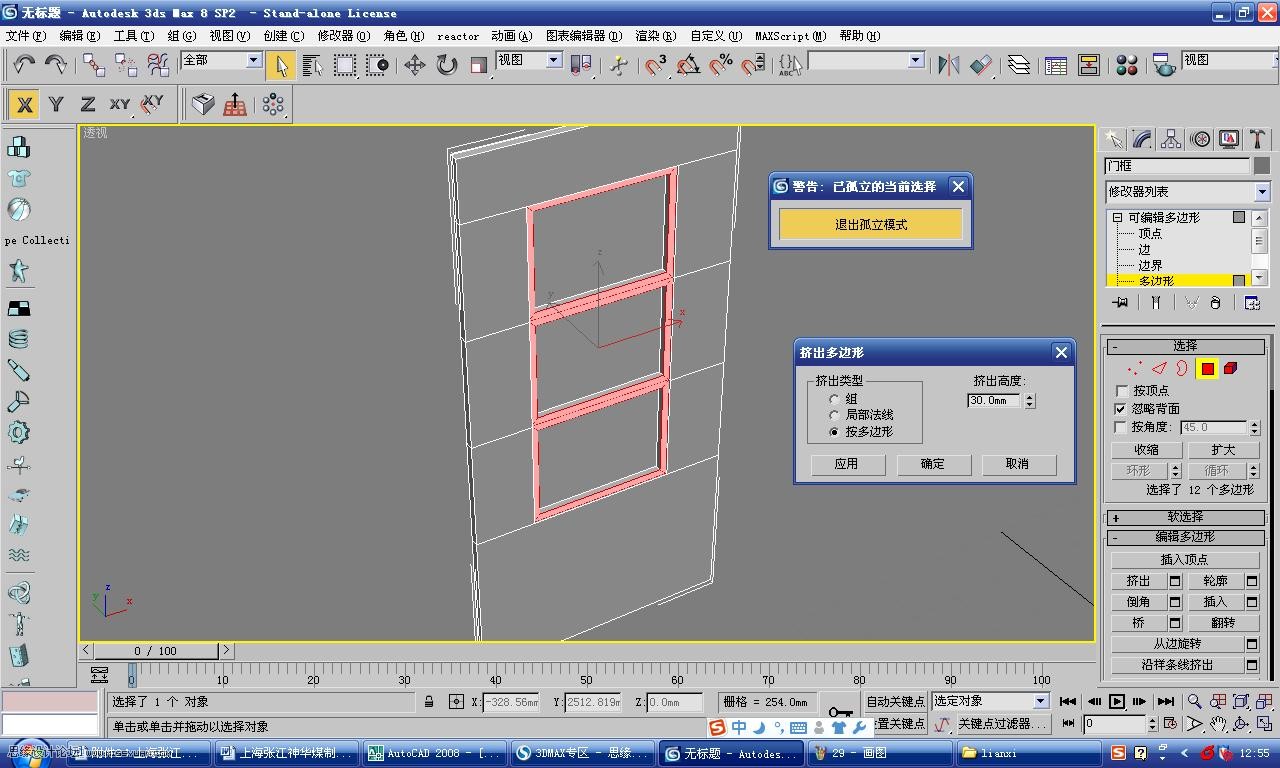
31.选择玻璃分离出来,起名门玻璃。并找机会将门玻璃挤出5mm。
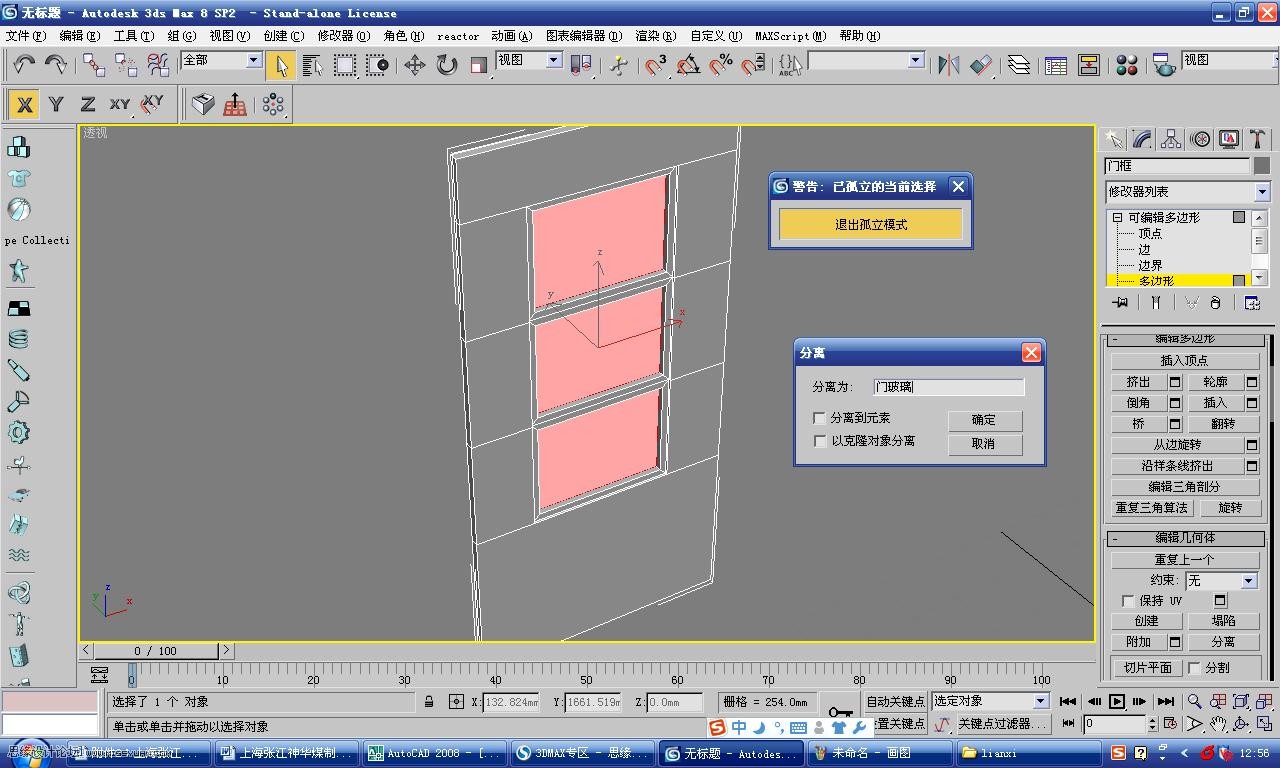
32.退出孤立选择。

33.通过物体目录选择box,修改模式选择“多边形”后,点选地面。

34.从右侧菜单中寻找到分离,将地面分离出来,便于以后贴图、赋予材质或颜色。起名“地面”。

35.做好隐藏地面,选择box,将修改栏由选择“多边形”换成选择“边”,点选四周墙面底边(包括门口侧面的两 ...

36.选择该踢脚线,在右侧修改下拉菜单中寻找挤出命令,

37. 挤出量输入120mm。
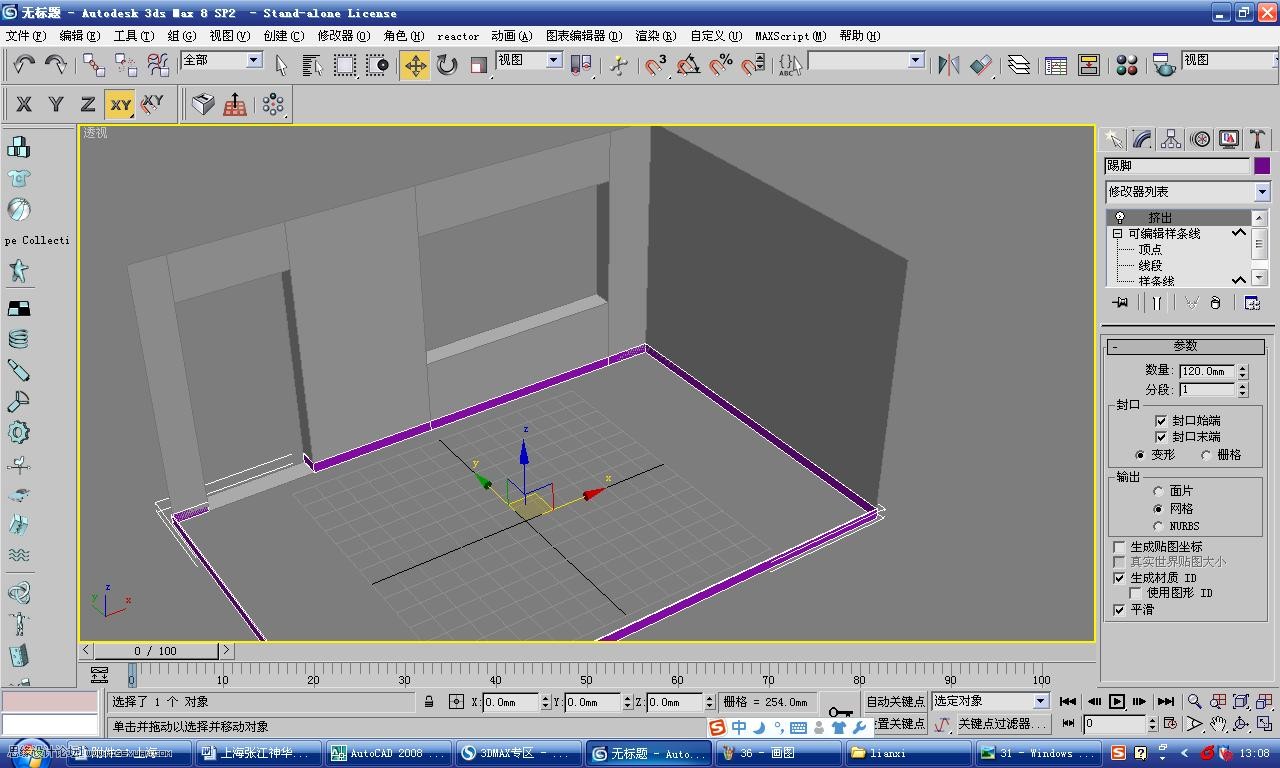
38.下面开始创建摄影机,
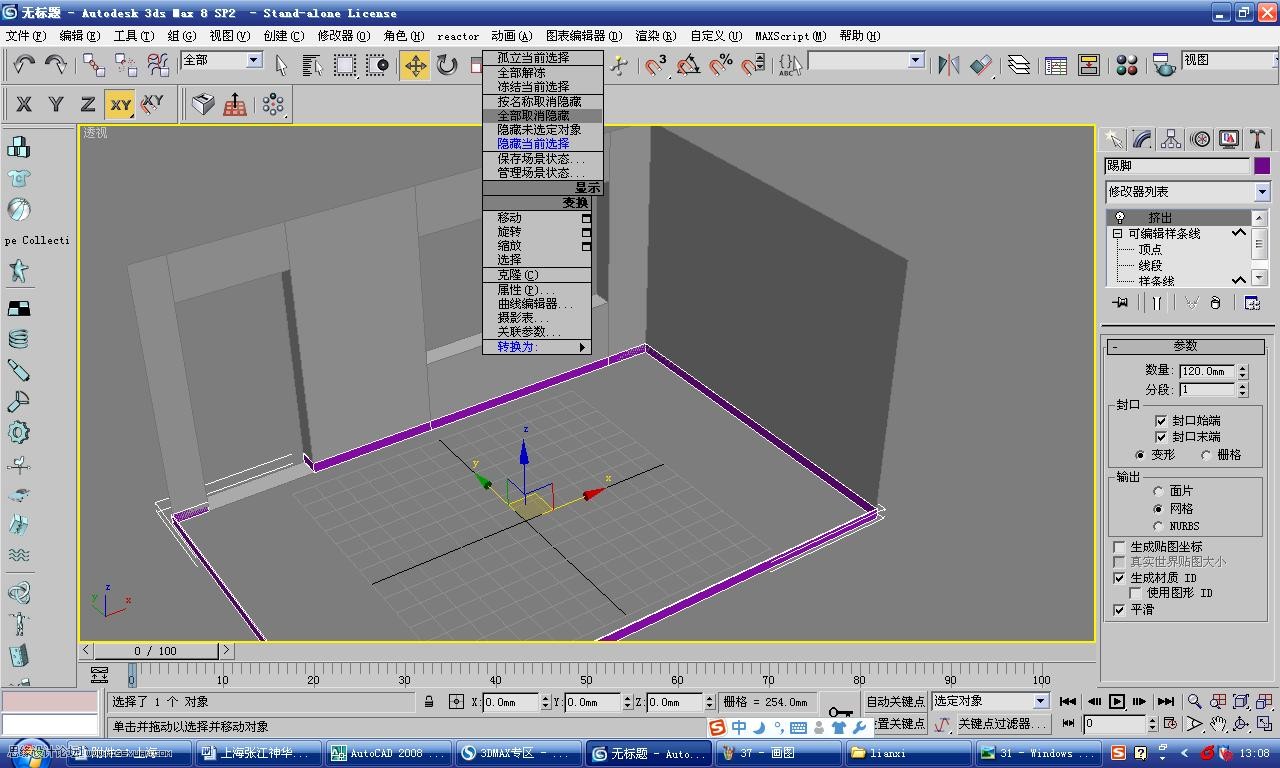
39.在顶视图创建目标摄影机。
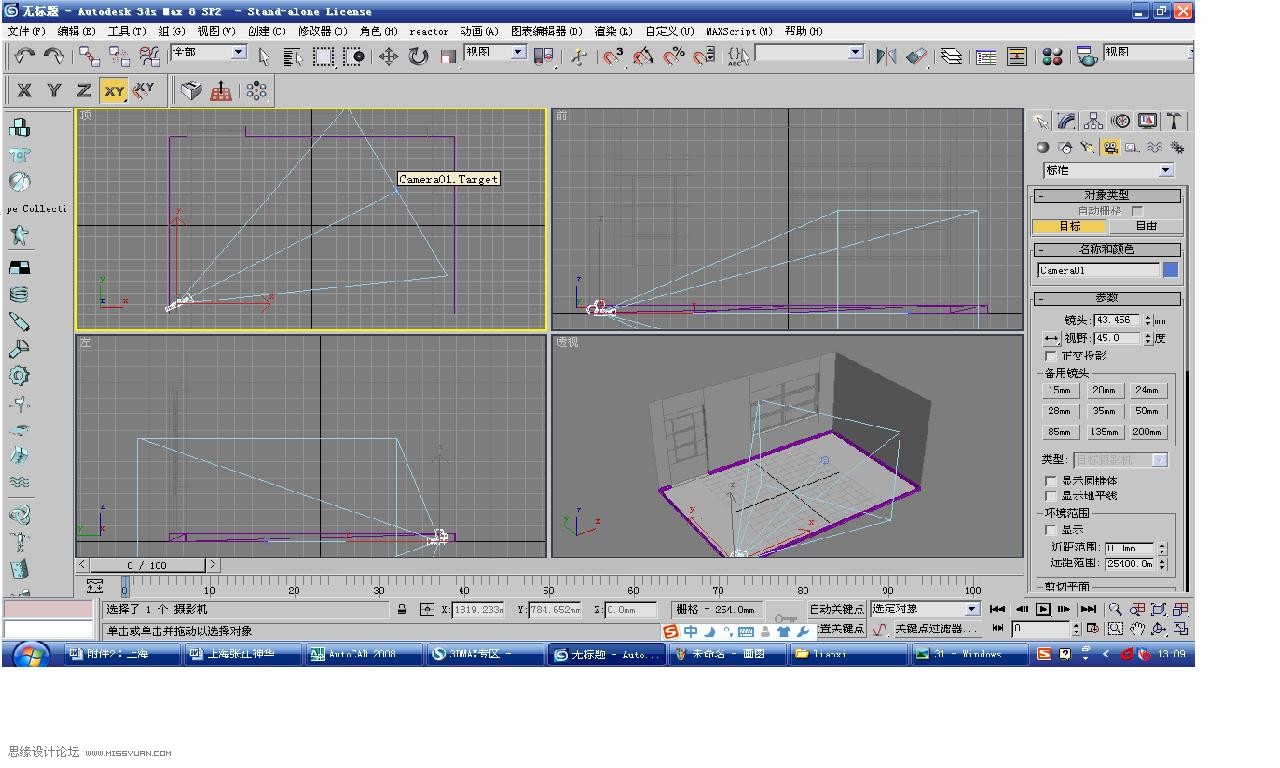
40.调整好高度、角度、焦距等,在第四视窗中左上角按鼠标右键选择摄影机视图。
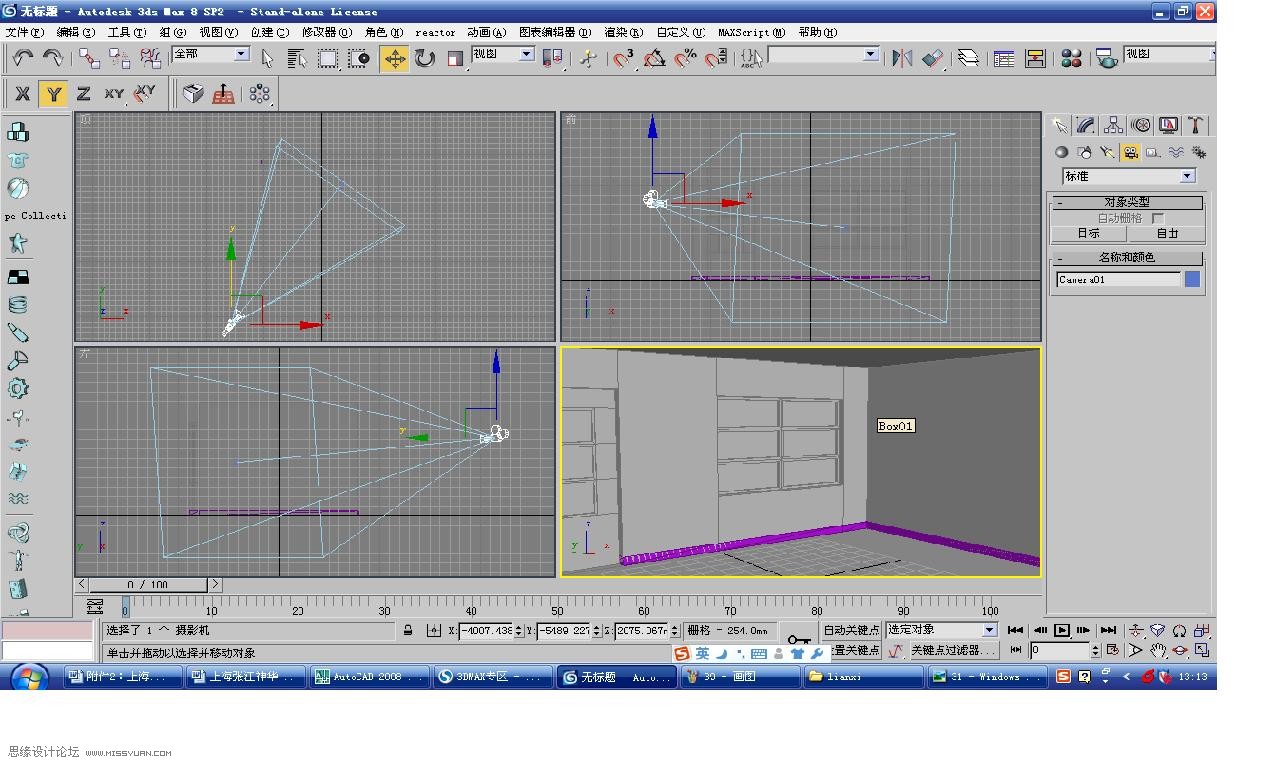
[page]
41.创建阳光,右侧菜单点选创建灯光下面的菜单栏选取光度学菜单,点选“IES太阳光”,选择强度输入1000Ls, ...
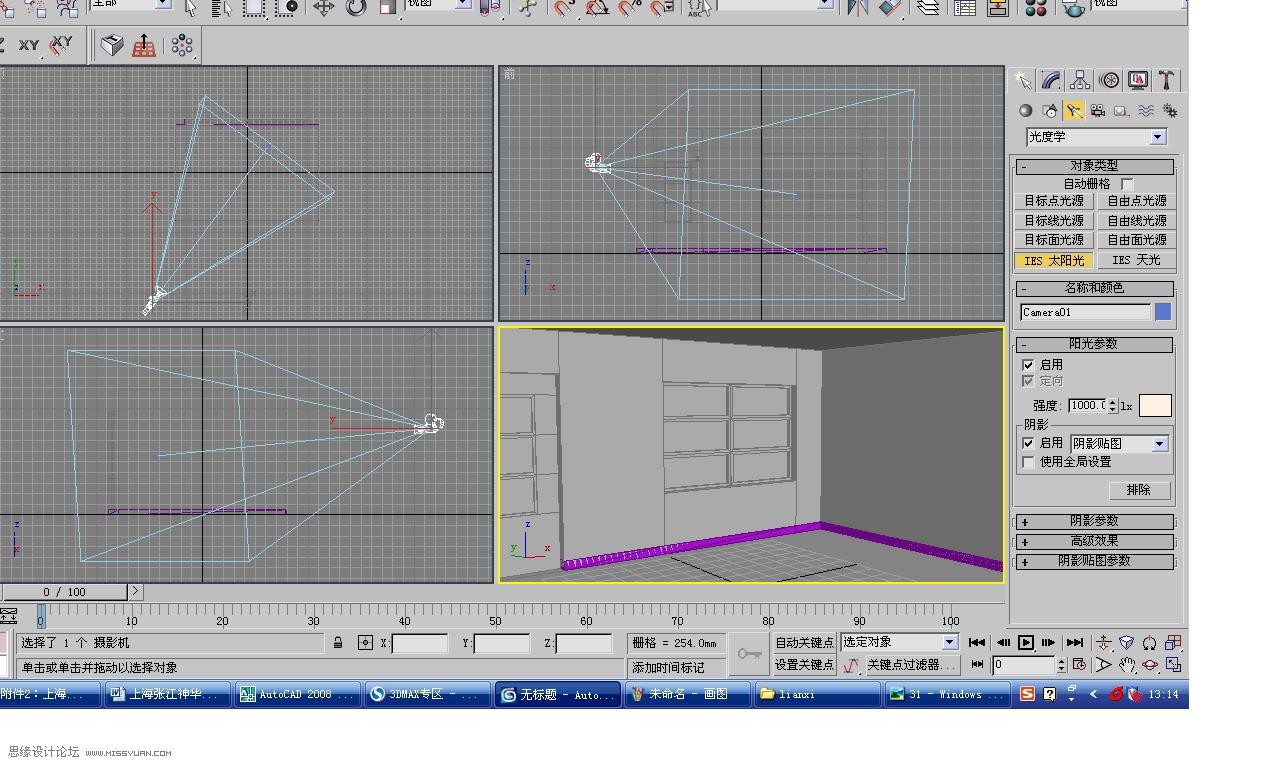
42.调整好太阳光的高度、角度、位置等。点选渲染按钮在强制双面按钮勾选。

43.修改太阳光,阴影栏勾选,点取排除按钮,排除门玻璃和窗玻璃(使玻璃不产生阴影)。
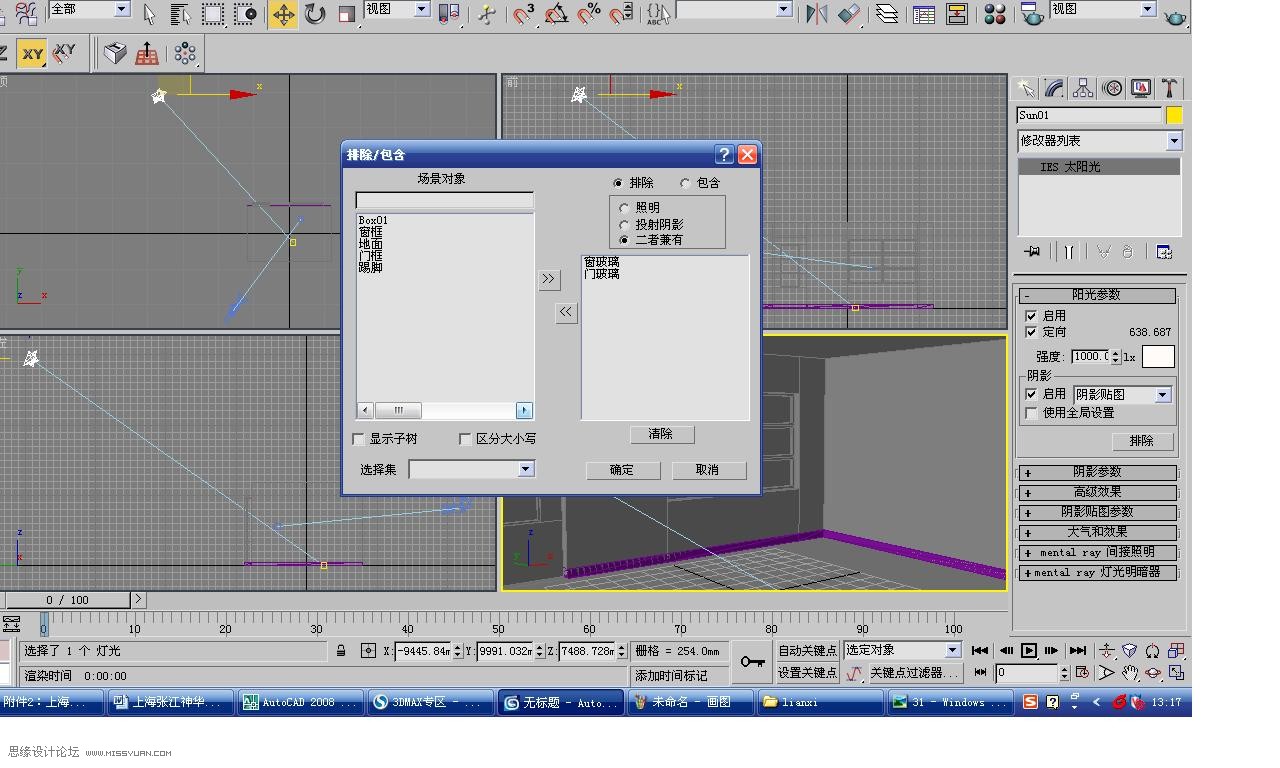
44.下面做材质,首先选取窗玻璃和门玻璃,点选材质编辑器,选择一个材质球,寻找不透明输入栏,输入5%。玻璃 ...
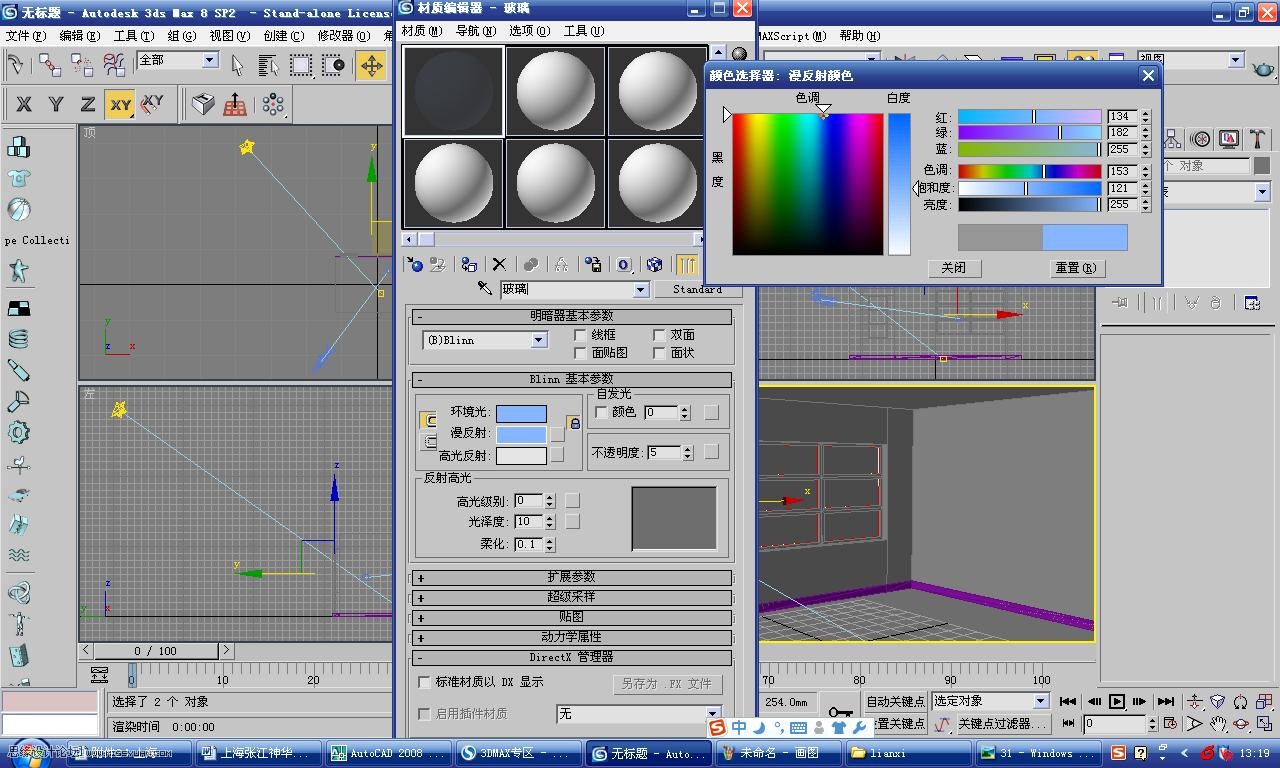
45.通过环境菜单调整背景色,是环境色变明亮。
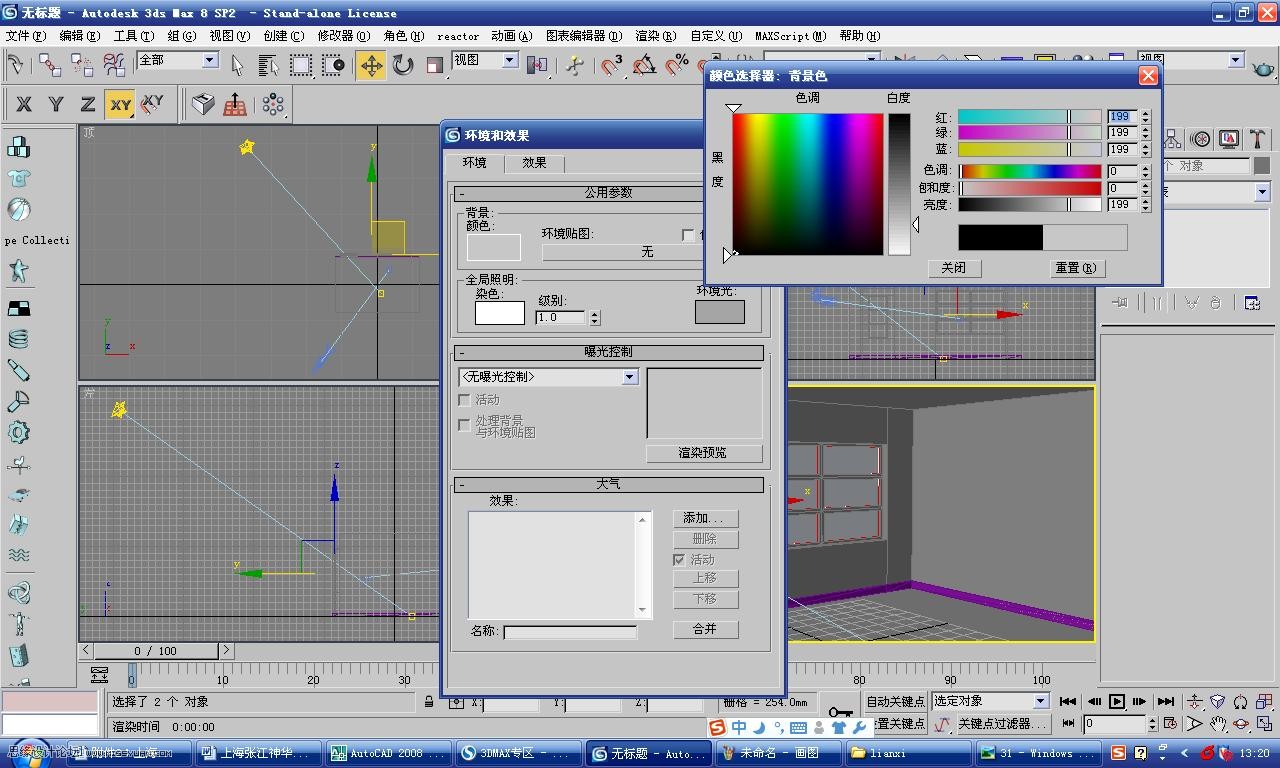
46.可设置室内灯光,调整好位置,本例后面又删除了此灯。
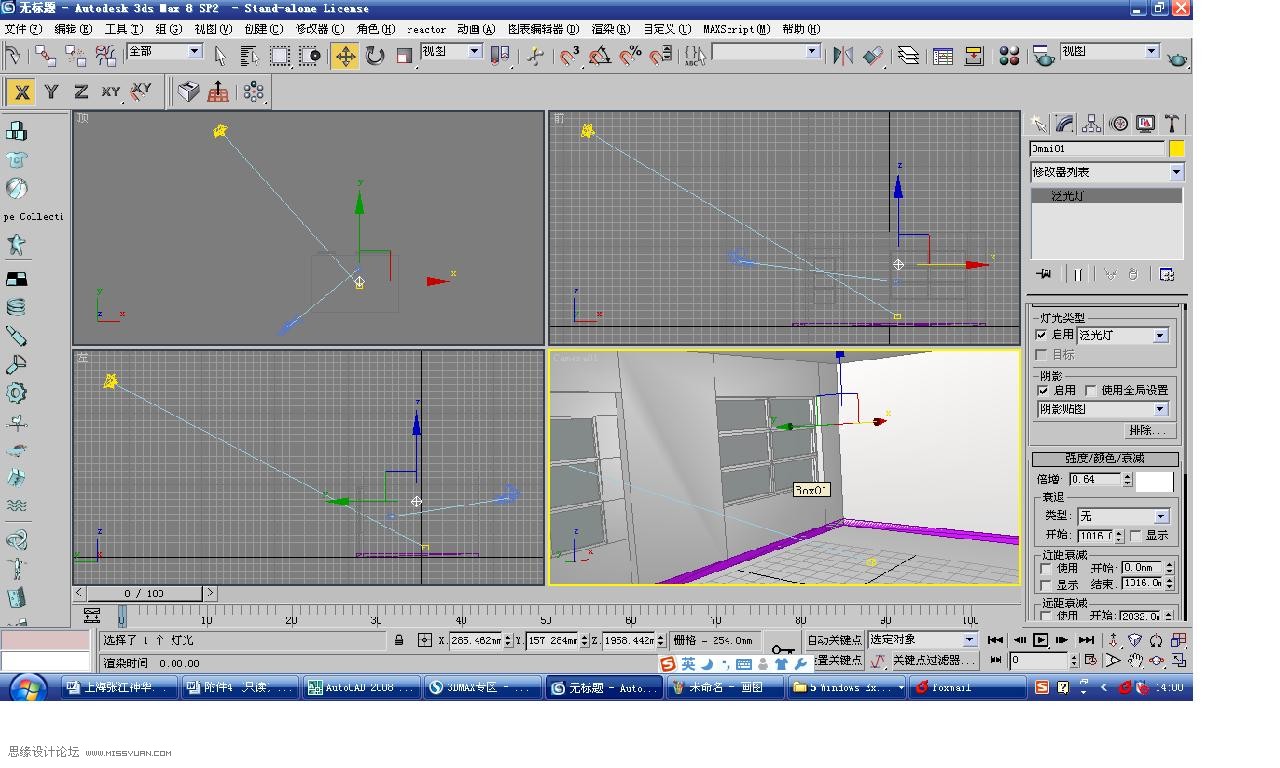
47.选择地板,事先准备好一张木地板贴图图片,选择另一个材质球,在满反射栏右侧按钮点选,跳出菜单,选择位 ...

48. 找到事先准备的木地板图片。赋给地板,点选“在视窗中显示材质”的按钮。并调整好UVW贴图比例。
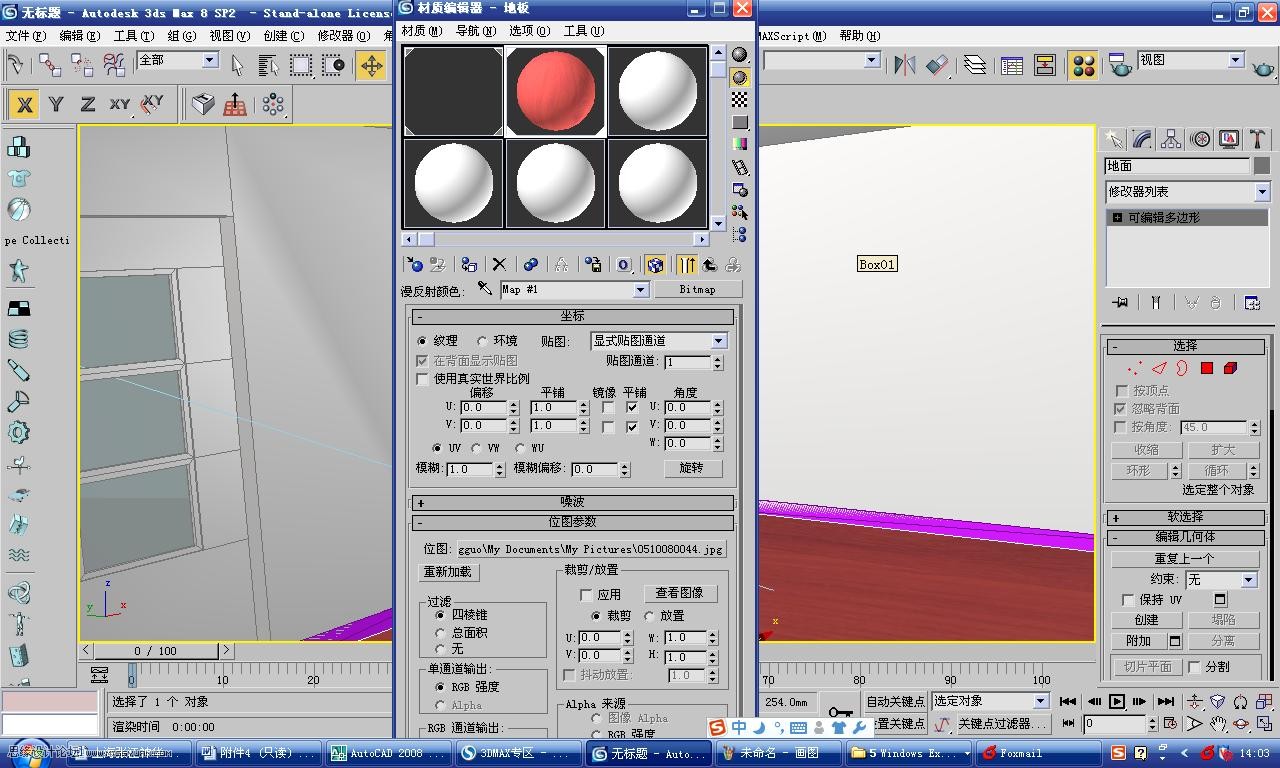
49.在贴图展开栏中勾选反射,输入30,点选右侧的“None”,选择光线跟踪。使木地板产生稍微反射的效果。

50.同样分别选择其他物体,如门框、窗框、提交、box,分别选择不同的材质球,赋给他们不同的颜色和效果。

[page]
51.事先准备一张风景图片,赋给环境,使产生窗外逼真的外景效果。做法:选择渲染下拉菜单下面的环境钮,点选 ...
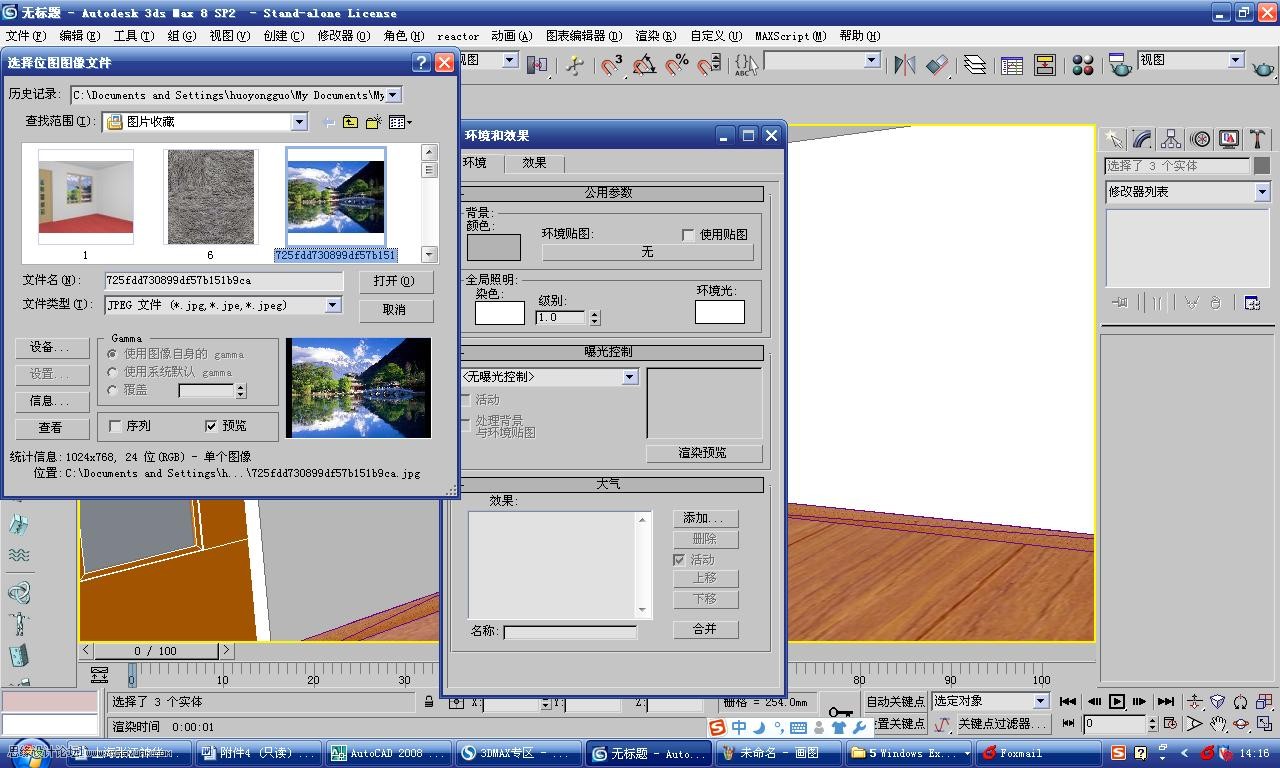
52.渲染,最终完成。
效果图: 